系统安装
Ubuntu 18.04.2 LTS
操作系统初始配置
打开“软件和更新”
更改
Ubuntu软件更新源,使系统自动选择当前网络下最好的更新服务器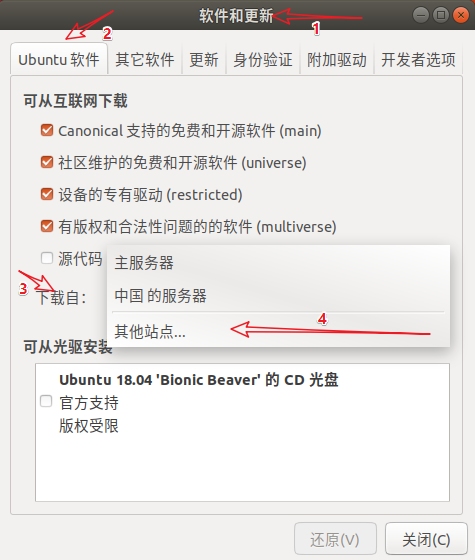
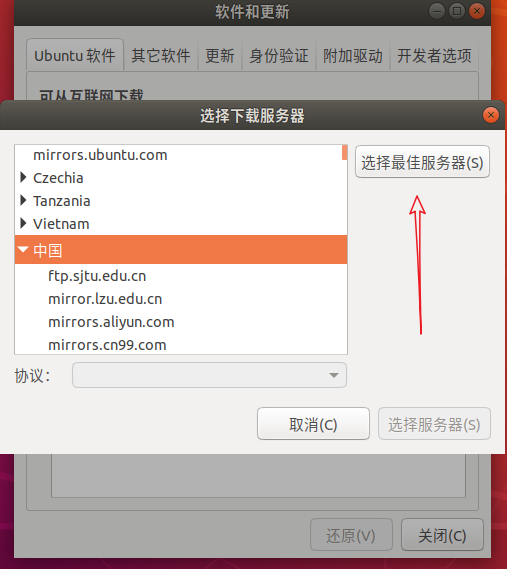
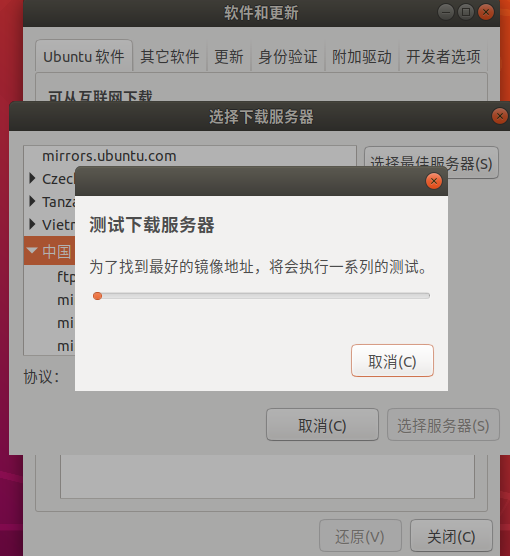
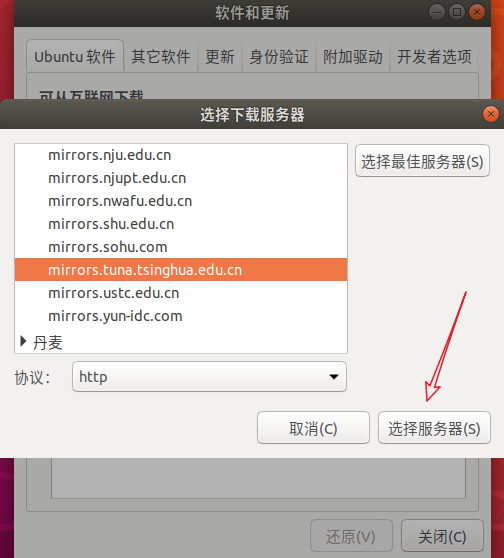
登陆
Ubuntu云端账号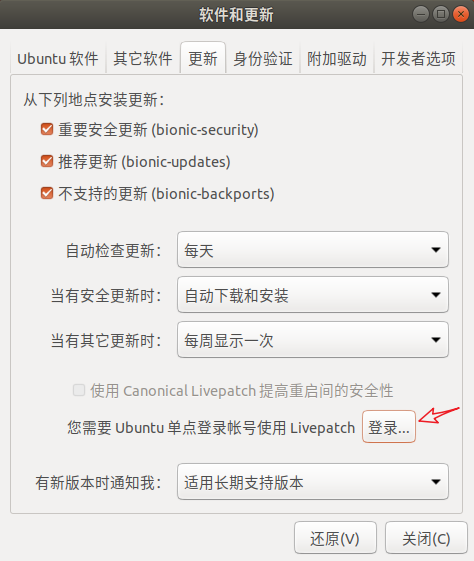
当登陆
Ubuntu云端账号后,勾选Canonical Livepatch
用于:当官方发布需进行重启的安装补丁时,
Livepatch可保证不中断当前工作、不重启的情况下安装补丁安装英伟达显卡驱动
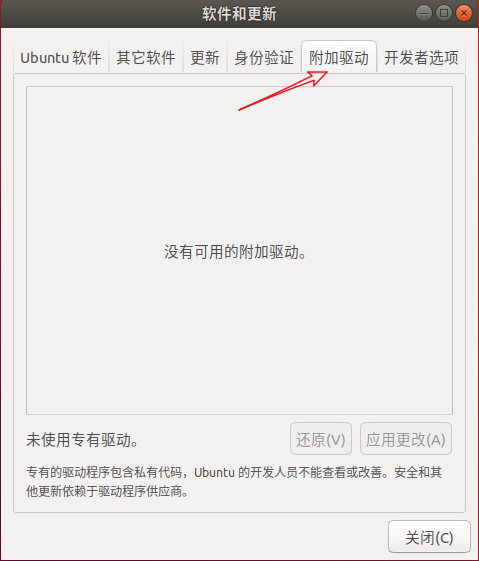
保存更改后的配置
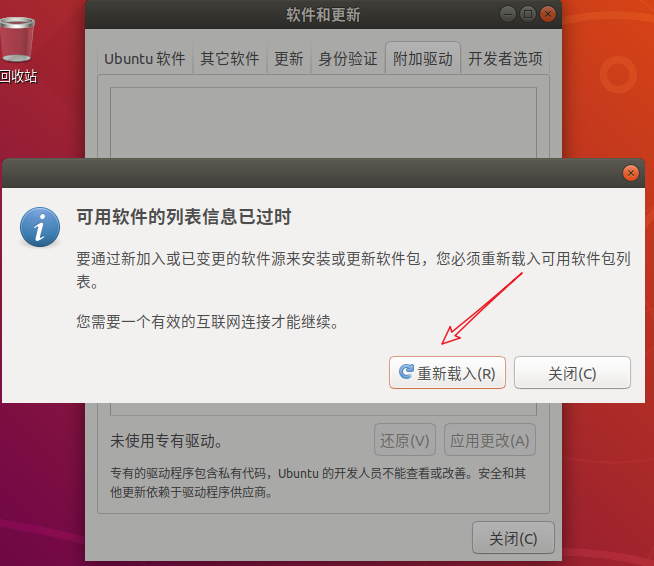
操作系统美化
查看当前
Gnome桌面的版本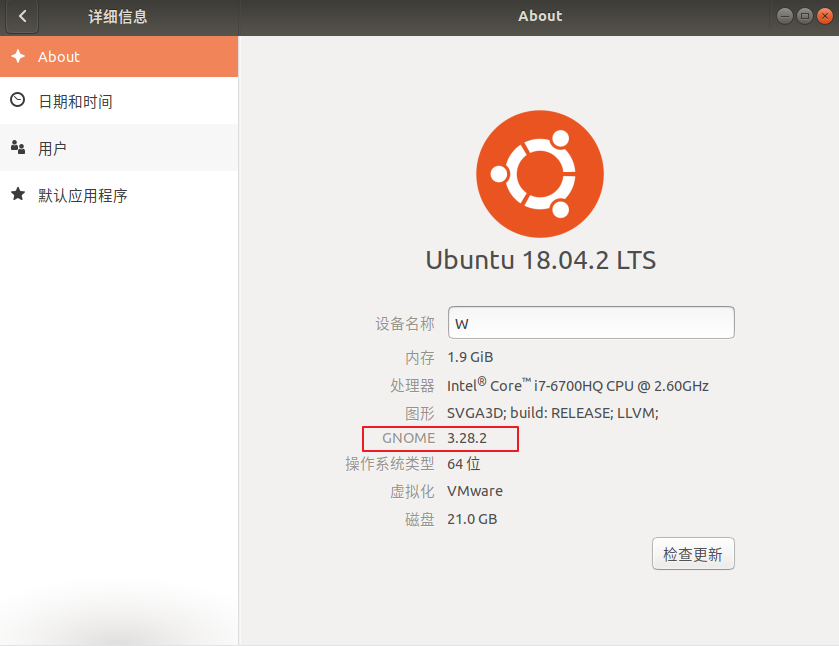
更新软件源
1
sudo apt update
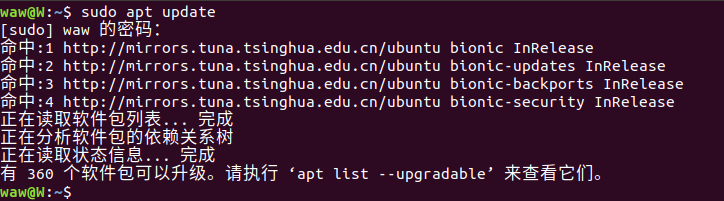
安装优化(
gnome-tweaks)1
sudo apt install gnome-tweaks
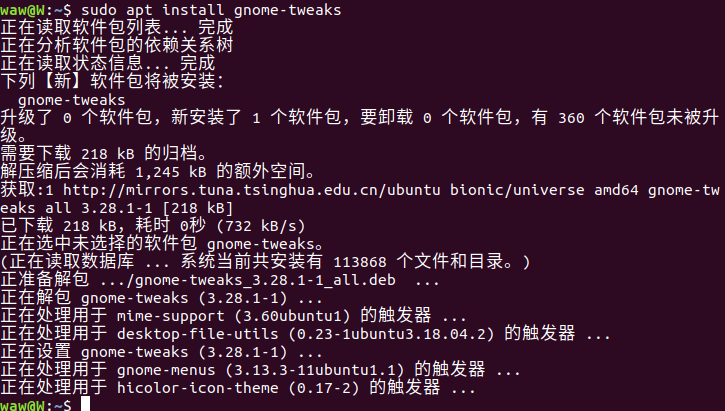
安装
chrome-gnome-shell1
sudo apt install chrome-gnome-shell
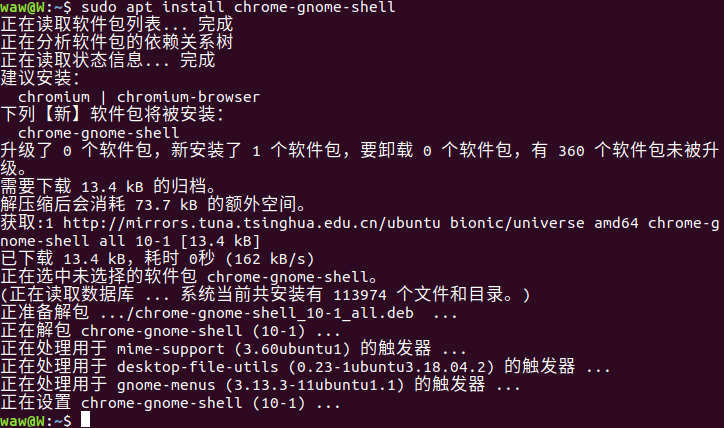
浏览器访问
1
https://extensions.gnome.org
安装浏览器扩展
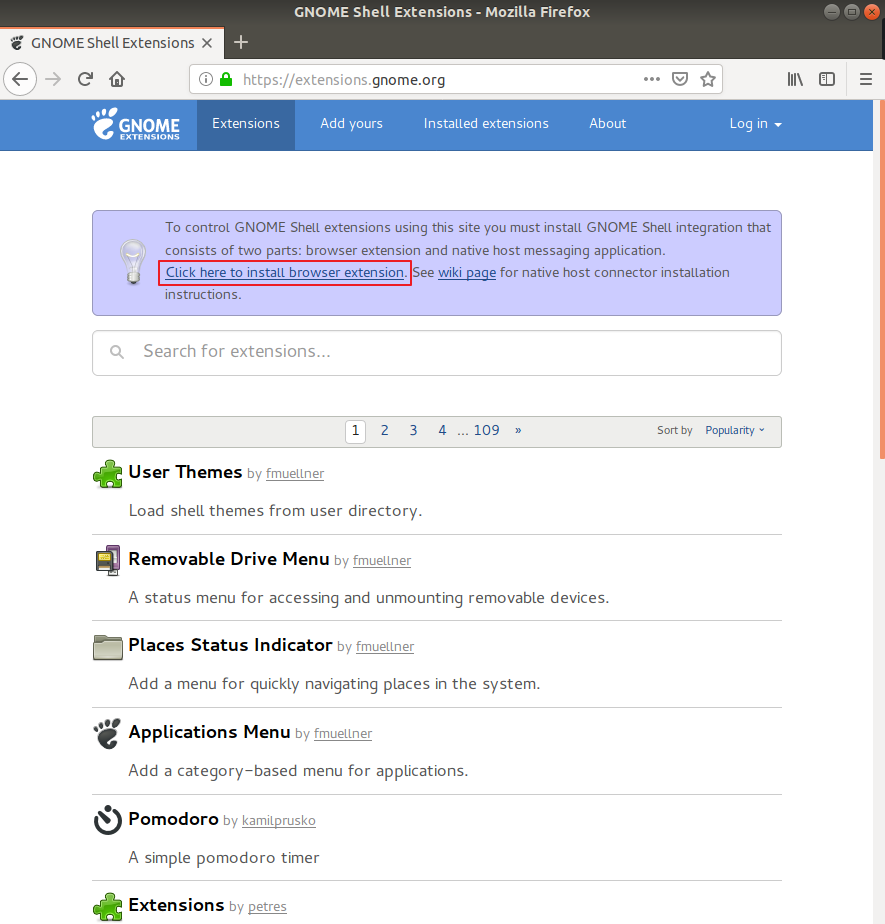
安装失败

解决方法:
浏览器访问
about:config找到
xpinstall.signatures.required,修改值为false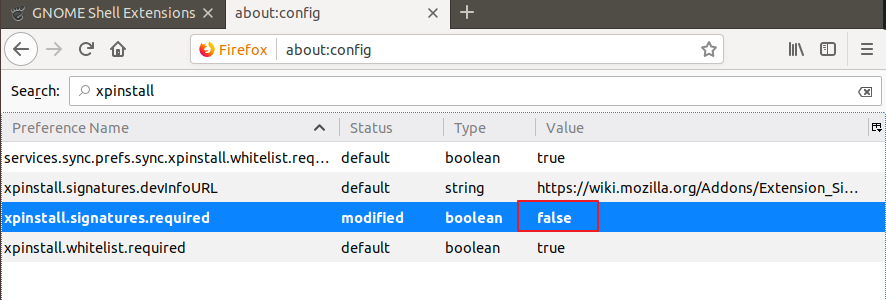
主题
安装浏览器扩展
User Themes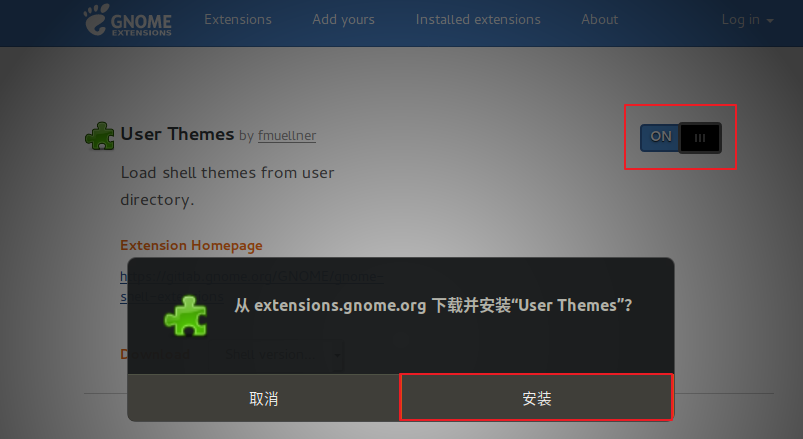
访问
https://www.gnome-look.org
搜索
McMojave,下载
将
McMojave-light.tar.xz解压后剪切至当前用户家目录下的.themes/(需新建)目录中设置
tweaks修改应用主题为
Mojave-light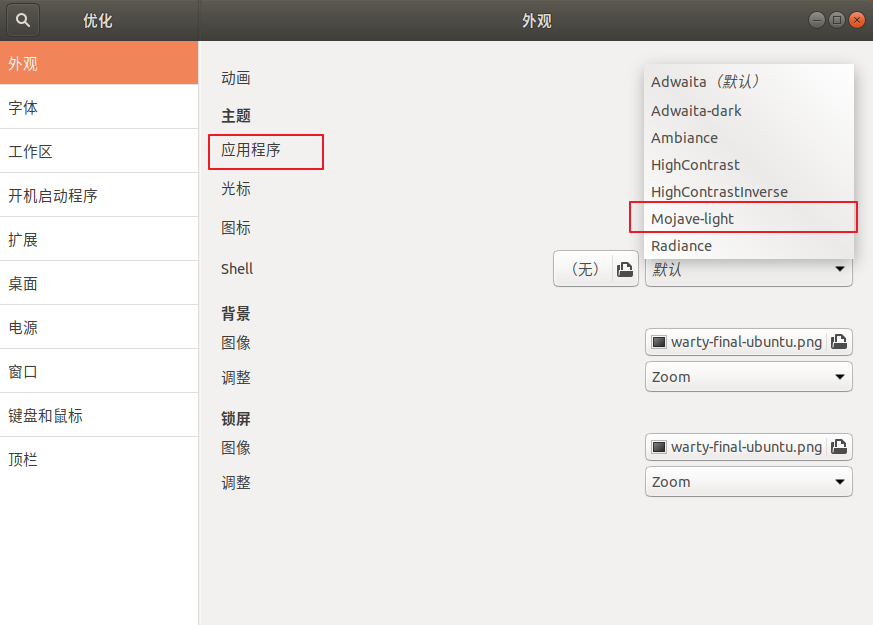
则系统主题已被修改
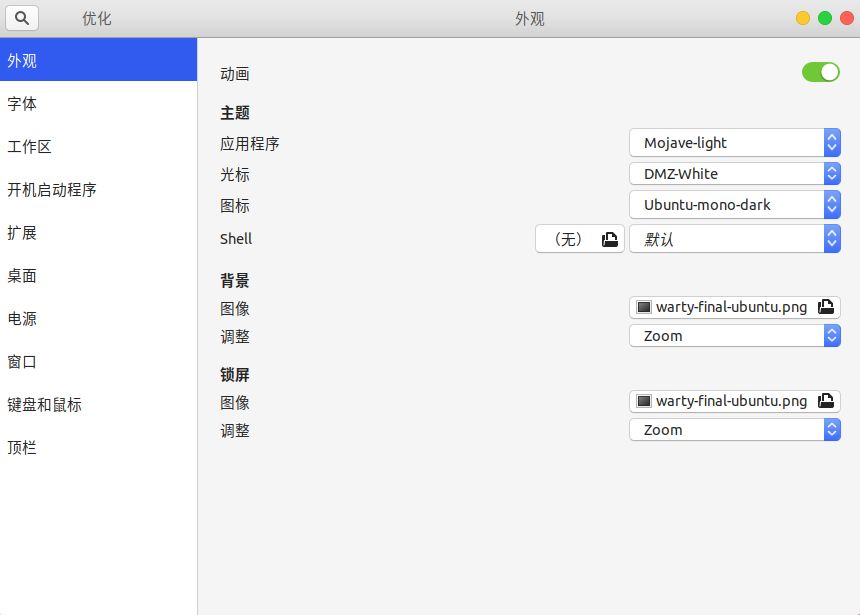
图标
访问
https://www.gnome-look.org,搜索cupertino icons,下载
将
Cupertino.tar.xz解压后剪切至当前用户家目录下的.icons/(需新建)目录中设置
tweaks修改图标为
Cupertino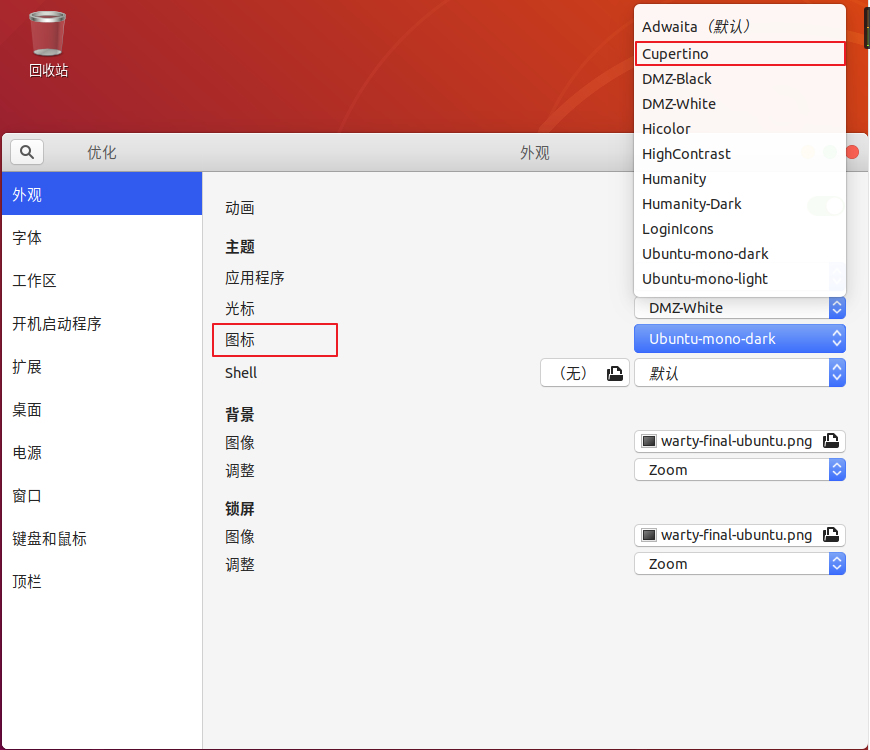
则图标样式已被修改
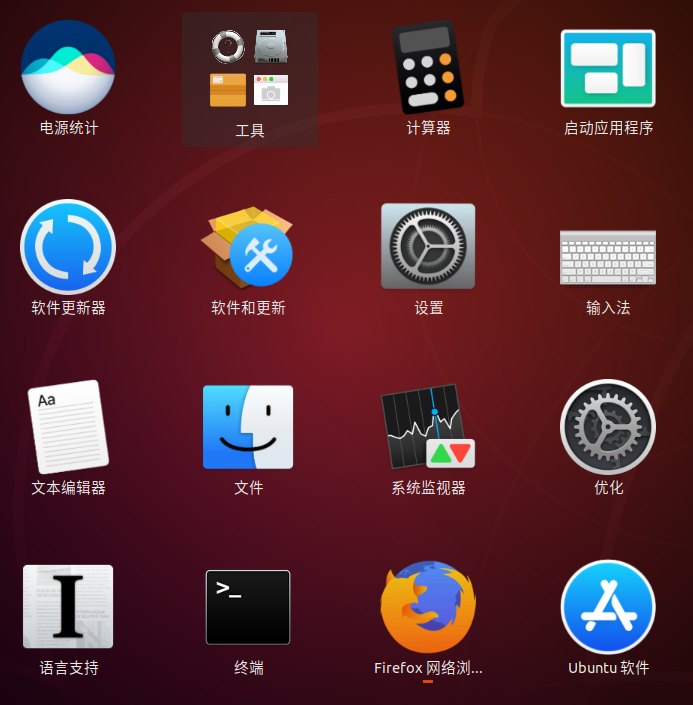
鼠标指针
访问
https://www.gnome-look.org,搜索OSX EI Capitan,下载
将
175749-OSX-ElCap.tar.bz2解压后的目录下的OSX-ElCap剪切至当前用户家目录下的.icons/目录中,进入此目录,执行1
./install.sh

选择3,安装鼠标主题
设置
tweaks修改光标为
OSX-ElCap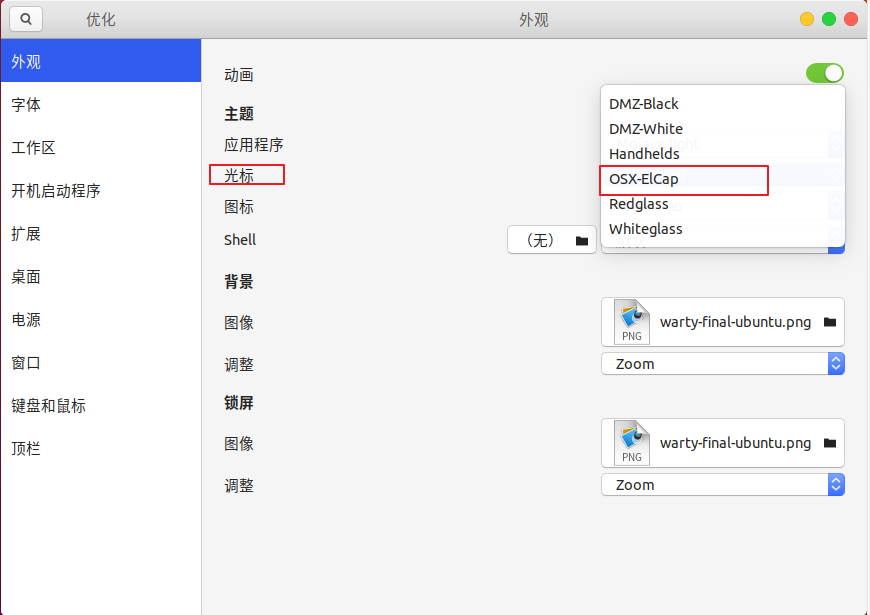
Gnome shell主题
访问
https://www.gnome-look.org,搜索macOS MOJAVE,下载
将
OSX.for.Dash.to.PANEL.tar.xz解压,进入此目录进入
FONT目录,打开两个字体文件,点击安装进入
3.26-3.28目录(此名称标识了Gnome的版本),将其中的Mojave剪切至当前用户家目录下的.themes/中将
.themes/Mojave-light/gnome-shell/assets/下的activities.svg复制至.themes/Mojave/gnome-shell/assets/中打开
.themes/Mojave-light/gnome-shell/目录下的gnome-shell.css文件搜索
#panel #panelActiv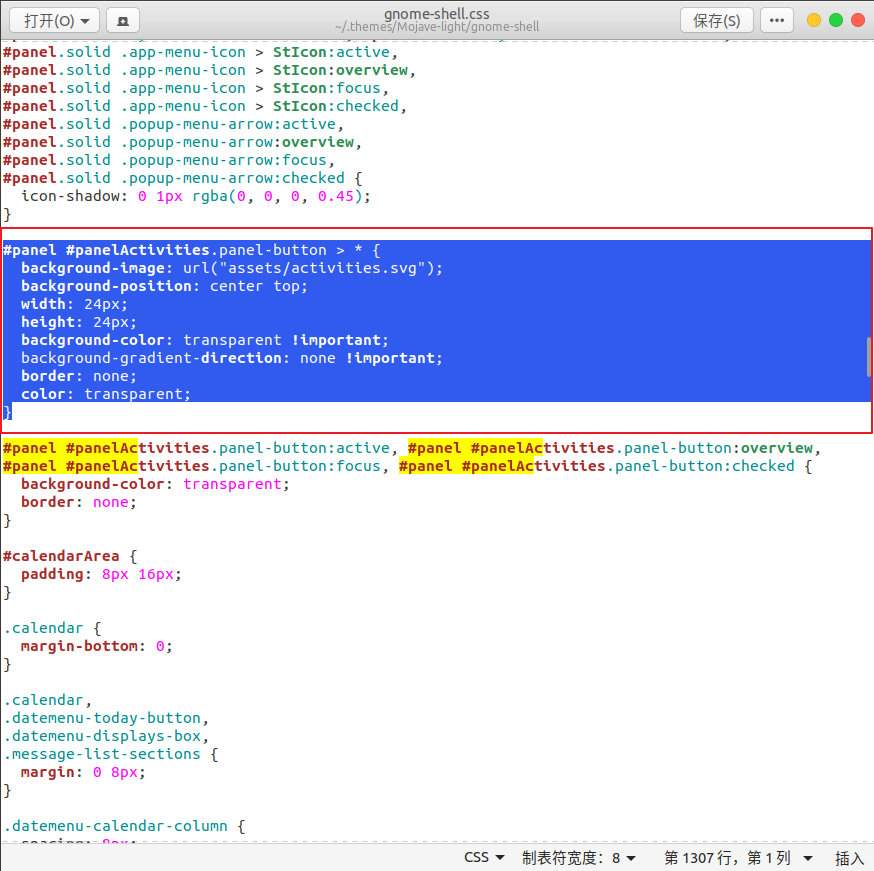
将对应配置内容复制到
.themes/Mojave/gnome-shell/目录下的gnome-shell.css文件对应位置上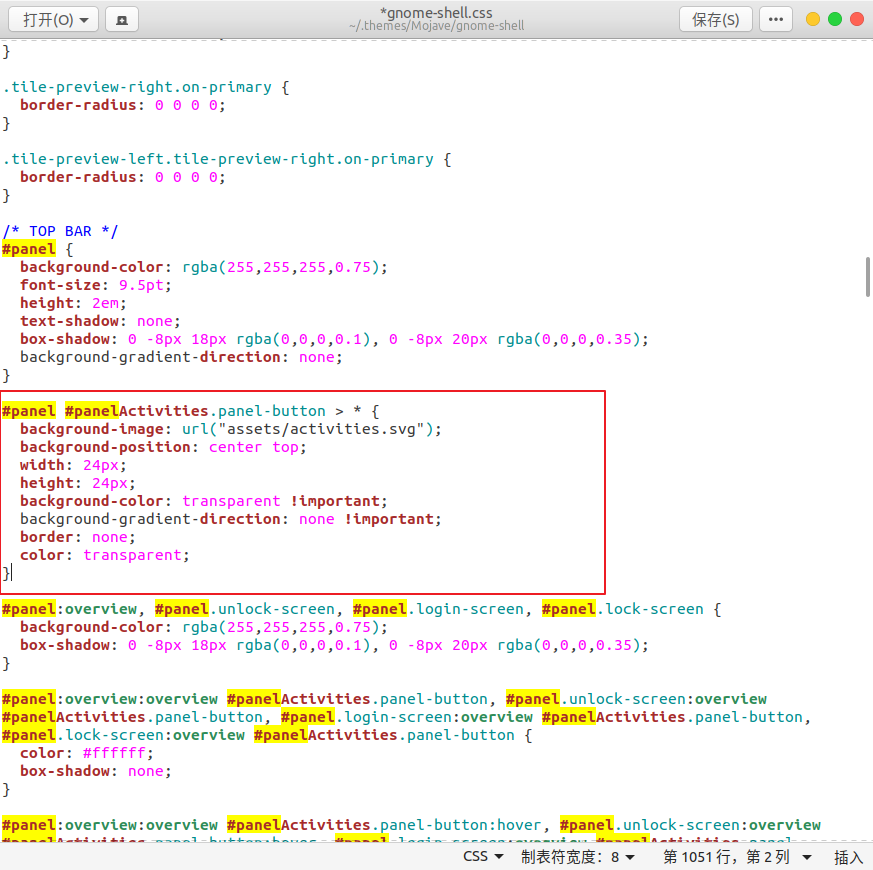
设置
tweaks修改
shell为Mojave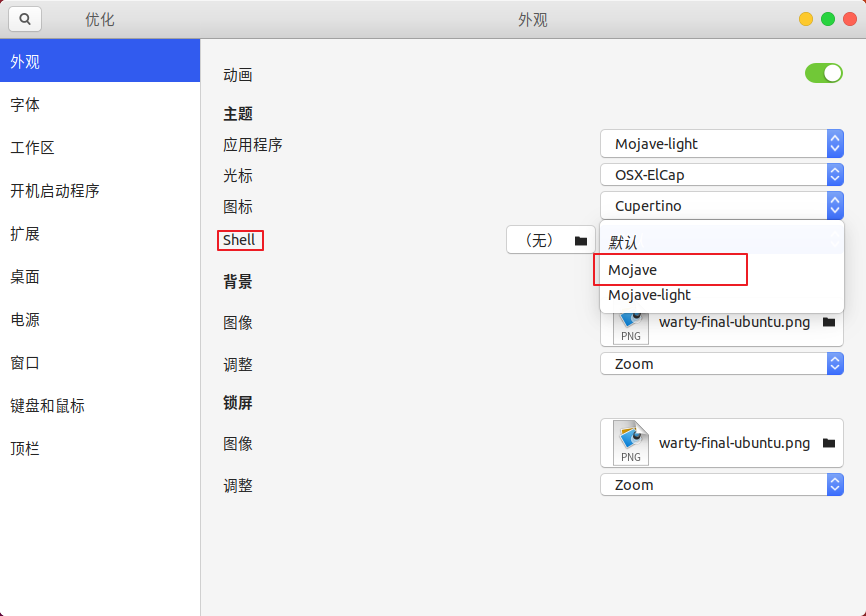
修改窗口标题、界面、文档字体为
san francisco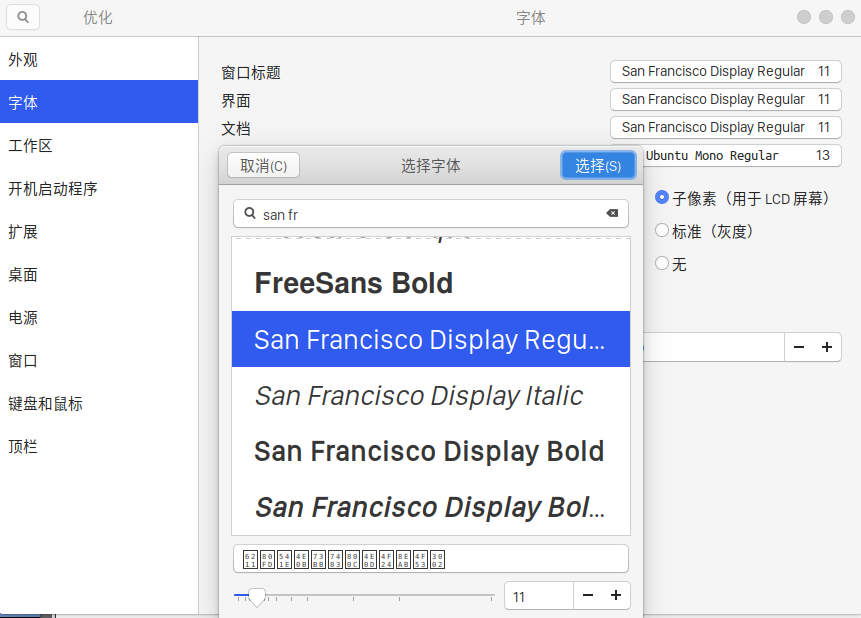
常用gnome扩展插件
访问https://extensions.gnome.org,安装NetSpeed、OpenWeather
plank Dock
安装
plank1
sudo apt install plank
卸载
Ubuntu自带Dock1
sudo apt remove gnome-shell-extension-ubuntu-dock
将
plank加入开机自启设置
tweaks
隐藏侧边
Dock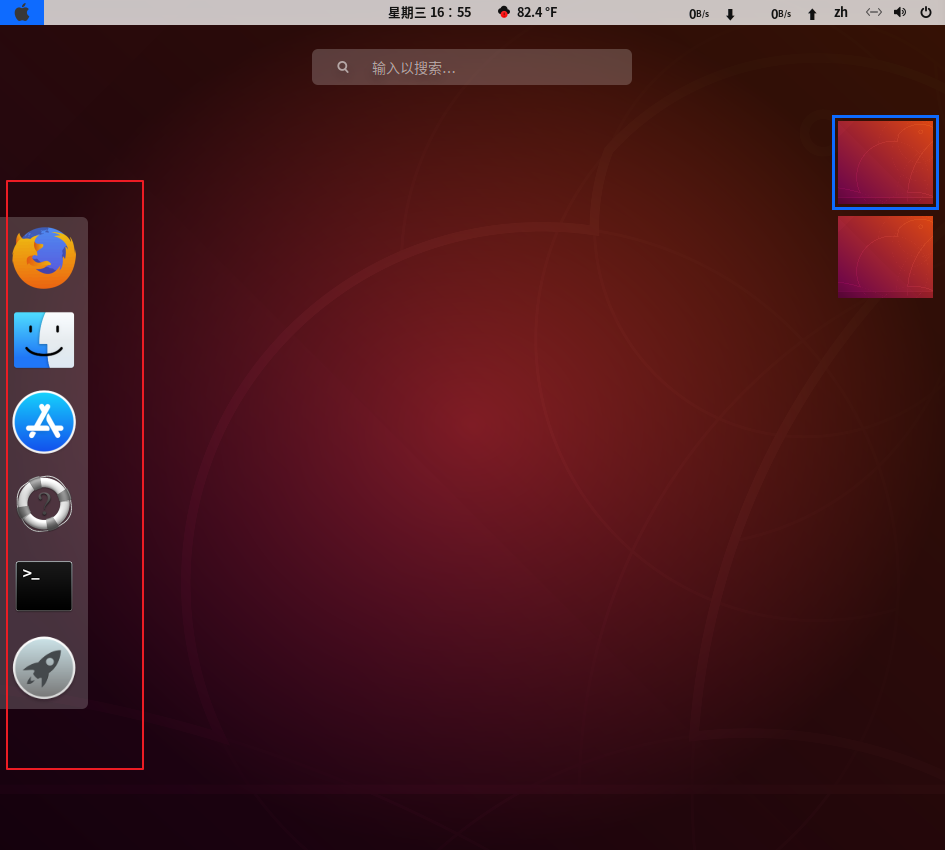
访问
https://extensions.gnome.org,安装Hide Dash X即可重启操作系统
访问
https://www.gnome-look.org,搜索Transparent Plank Theme,下载
将
Transparent 2.0.tar.gz解压后剪切至当前用户家目录下的.local/share/plank/themes目录中设置
plank主题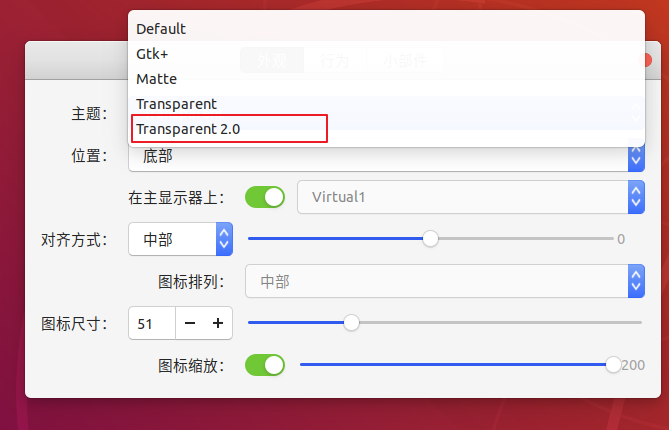
GDM主题(锁屏界面)
访问
https://www.gnome-look.org,搜索High Ubunterra,下载
将
High_Ubunterra_2.3(noPass).tar.xz解压,进入解压目录,执行1
2sudo chmod +x install.sh
./install.sh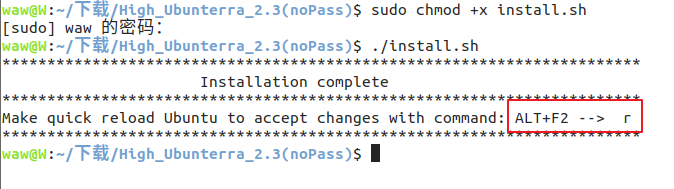
按
Alt+F2,输入r,回车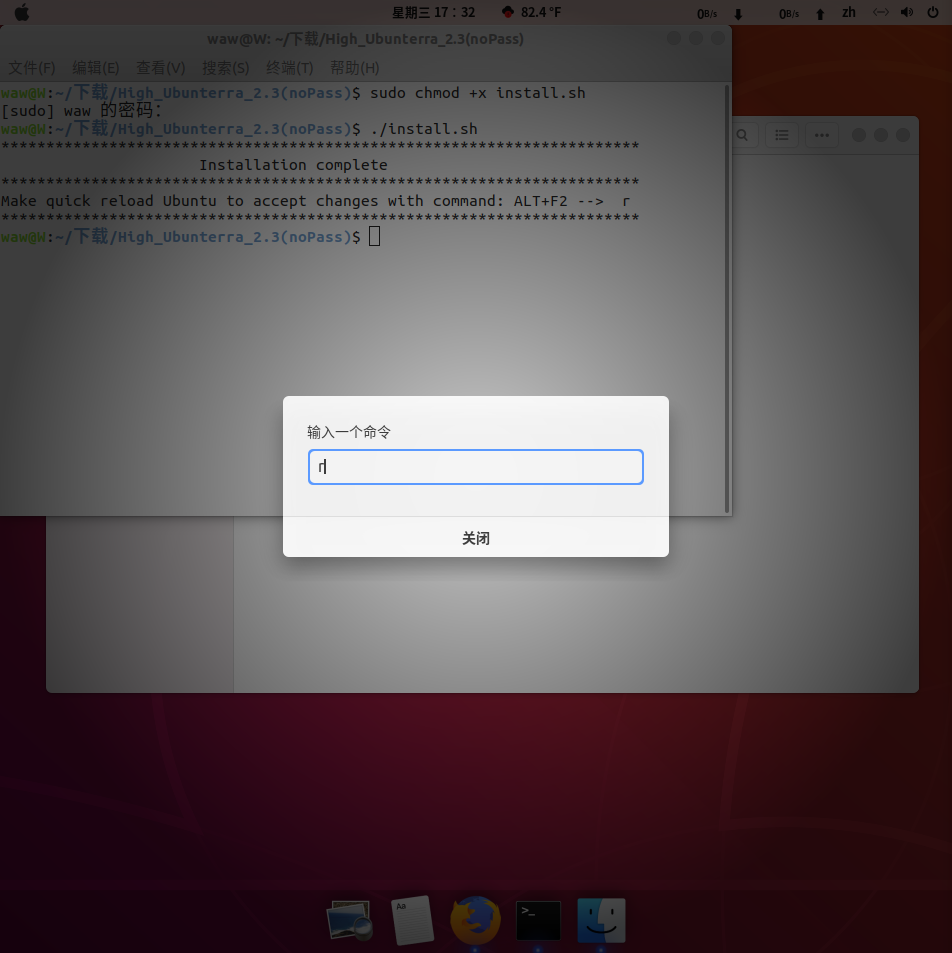
设置桌面壁纸与锁屏壁纸
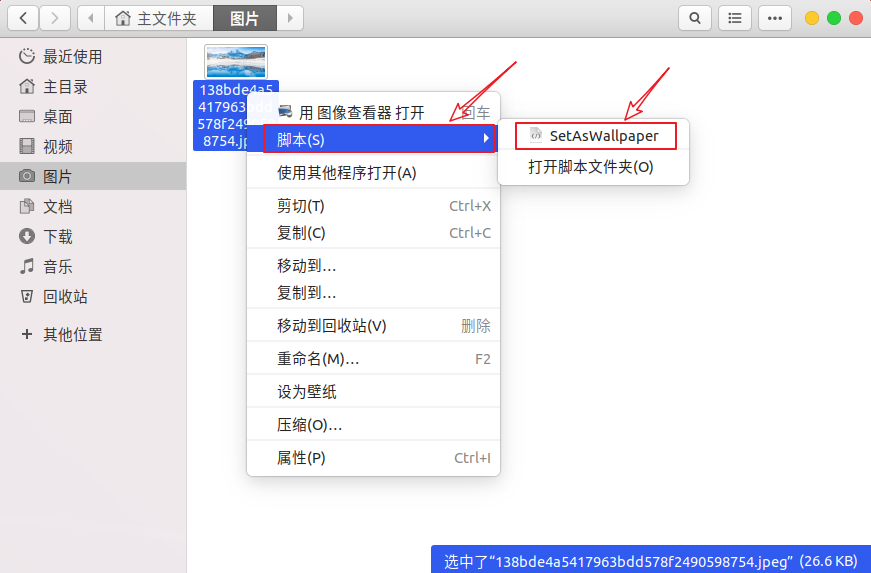
桌面
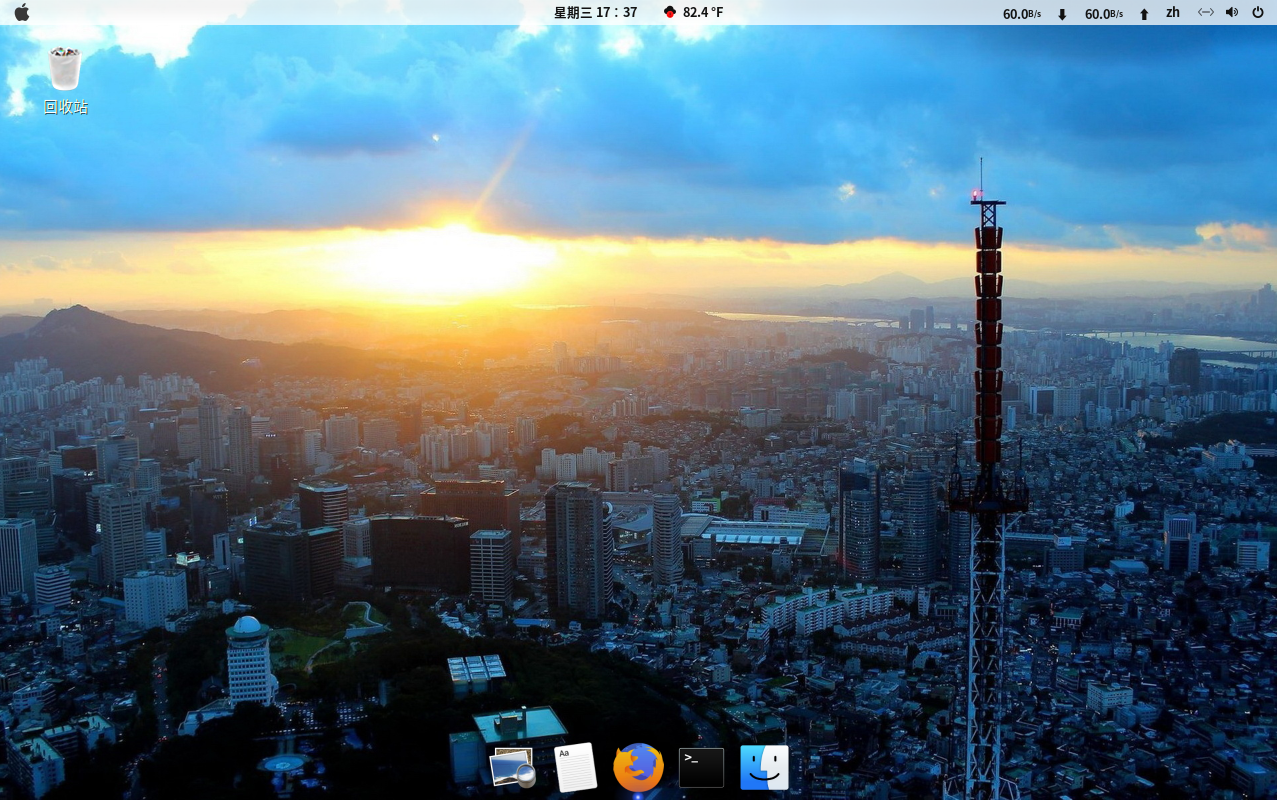
锁屏
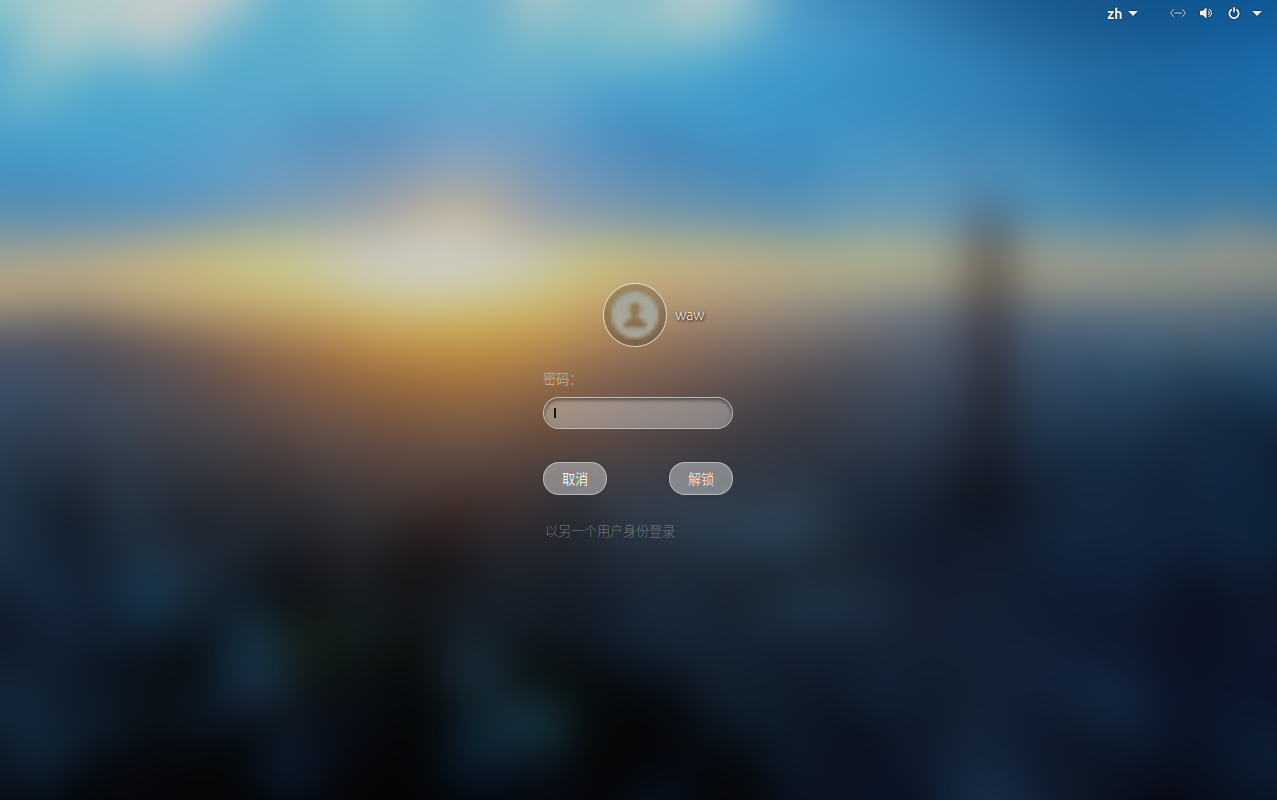
任务切换动画效果
访问
https://extensions.gnome.org,安装Cover-flow Alt-Tab设置
tweaks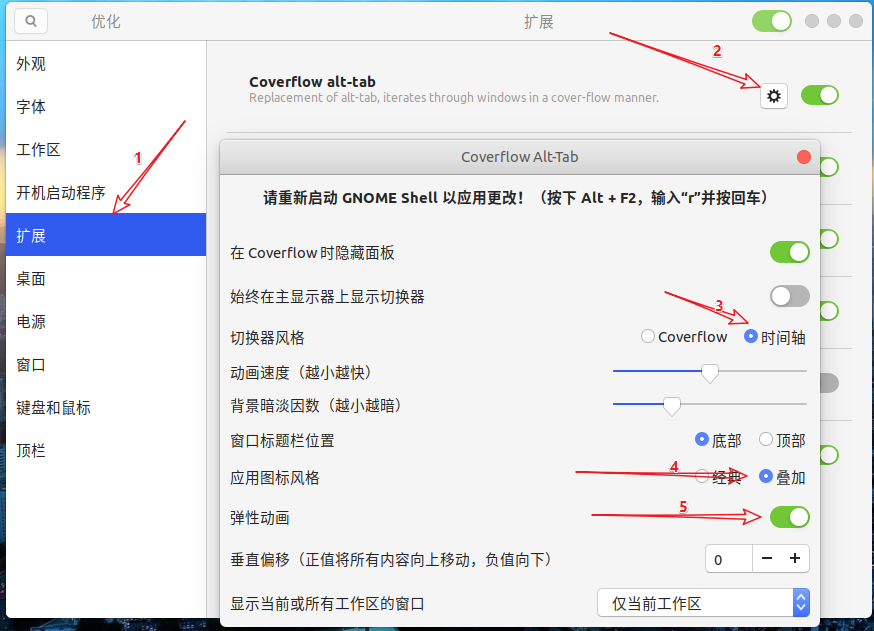
Plymouth主题(开机引导画面)
访问
https://www.gnome-look.org,选择Plymouth Themes类型,选择合适的主题按照主题配置文档进行设置即可
conky
系统信息监控与展示
桌面工具,展示性编程文件
CPU、内存、硬盘性能参数结合其他工具获取系统信息(硬件温度、音乐播放、站外资源请求等)
配合
lua、python开发语言实现复杂功能需要大量配置文件的编辑优化
许多效果需显卡驱动支持
安装
1 | sudo apt install conky-all |
conky美化主题
https://www.deviantart.com/custom-linux/gallery/39357745/Conky-Themes
操作系统性能优化
优化原则
完全不优化或过度优化都不可取
笔记本用户重点关注电池、
SSD硬盘寿命
SSD硬盘优化
SSD分区对齐
目前主流Linux操作系统已自动对齐文件系统和分区–页面大小4096字节
激活SATA驱动器的AHCI特性
某些BIOS/UEFI只有在激活此特性后才可正确识别SSD硬盘
Advanced–Integrated Peripherais–AHCI
减少写操作
频繁的写操作会磨损SSD
over-provisioning
通过保存1/4未分配的空间提高SSD的性能和寿命(最大不超过10G)
较新的SSD内置预留空间(用户无法访问),不再需要over-provisioning
文件系统
推荐使用ext4文件系统
ext4日志不会产生较多的写操作,日志对于系统崩溃恢复非常重要,建议保留
不建议使用BTRFS文件系统,它会导致大量的写操作
禁用读文件时访问时间戳的写操作
系统在读文件时会对文件的时间戳进行写操作,但并没有实际的用处
为除swap之外的每个分区增加noatime选项
1 | sudo vim /etc/fstab |
重启生效
定期清理硬盘
TRIM
默认每周启动一次,对硬盘进行清理
查看是否支持TRIM
1 | sudo hdparm -I /dev/sda | grep TRIM |
查看TRIM的运行状态
1 | sudo systemctl status fstrim |
手动执行TRIM
1 | sudo fstrim -v / |
设置每天清理
1 | sudo mkdir -v /etc/systemd/system/fstrim.timer.d |
CPU微码
用于提高性能或为安全补丁
intel CPU
1 | sudo apt install intel-microcode |
AMD CPU
1 | sudo apt install amd64-microcode |
交换分区/文件
Ubuntu操作系统默认当内存剩余60%时就将内存中的数据写入SWAP中,这样会导致运行缓慢。减少使用SWAP可提高性能
通过修改swappiness内核参数(0-100)来决定RAM写入SWAP的百分比
查看当前swappiness内核参数设置
1 | cat /proc/sys/vm/swappiness |
修改swappiness内核参数设置
1 | sudo vim /etc/sysctl.conf |
硬盘缓存
正常情况下,程序等待写硬盘结束后,才进行下一步操作
若数据只写入缓存就进行下一步操作,则速度提升。但存在数据丢失的风险
开启此功能
1 | Disk工具--Drive Settings--Enable Write Cache |
提升显示效果(防止撕裂)
针对英伟达显卡
1 | sudo vim /etc/default/grub |
生效
1 | sudo update-grub |
验证设置
1 | xrandr --verbose | grep PRIME |
Firefox浏览器优化
修改Firefox网络缓存
将Firefox网络缓存放入RAM,可提高运行速度
访问
about:config禁用
Firefox将缓存写入硬盘搜索
browser.cache.disk.enable,将其修改为false开启
Firefox将缓存写入内存搜索
browser.cache.memory.enable,将其修改为true设置
Firefox缓存使用的最大的内存空间新建
integer,参数设置为browser.cache.memory.capacity,值为204800
禁用sessionstore
sessionstore:当Firefox意外崩溃后,重新启动后Firefox会进行恢复,这会导致大量的写操作,禁用可提高性能,保护硬盘,但会导致无法进行恢复
访问
about:config搜索
browser.sessionstore.interval,修改值为15000000
禁用Firefox无必要的网络访问
Firefox会周期请求http://detectportal.firefox.com/success.txt,用于网络探测
访问
about:config搜索
network.captive-portal-service.enabled,修改值为false
Chrome优化
限制Chrome写硬盘
settings–Advanced–Privacy–关闭Use a prediction service to load pages more quickly
禁用休眠
休眠时磁盘会挂起,会导致大量的写操作,对SSD尤其不利
Ubuntu中默认已禁用休眠
碎片整理
Linux无必要进行碎片整理,碎片整理会导致大量的写操作,会短时间内毁坏SSD
优化启动项
删除不需要的启动项
将系统隐藏启动项进行显示
1
sudo sed -i 's/NoDisplay=true/NoDisplay=false/g' /etc/xdg/autostart/*.desktop
设置启动项
startup applications工具
系统清理
stacerhttps://github.com/oguzhaninan/Stacer
1
2
3sudo add-apt-repository ppa:oguzhaninan/stacer -y
sudo apt-get update
sudo apt-get install stacer -ybleachbit已集成于
Ubuntu操作系统中
优化笔记本电池寿命
手动优化及其复杂,使用tlp工具进行自动优化
安装
1 | sudo apt install tlp tlp-rdw |
启动优化
1 | sudo tlp start |
查看优化配置
1 | sudo tlp-stat |
CPU温度监视
sensors工具
安装
1 | sudo apt install lm-sensors |
使用
1 | sensors |
限制inode缓存
在Linux上,一个文件由一个inode表示。inode在系统管理员看来是每一个文件的唯一标识,在系统里面,inode是一个结构,存储了关于这个文件的大部分信息。一个inode一般占了128KB或者是256KB
限制inode缓存的代价是某些系统项将在RAM中保留更长的时间,将减少用于一般任务的可用RAM的数量
建议内存大于4GB的计算机限制inode缓存,可提高计算机运行速度
1 | gedit admin:///etc/sysctl.conf |
/tmp目录
/tmp目录用于存放计算机的中间或临时数据
/tmp默认存放在硬盘中,将其存放到内存中会加快运行速度,因会占用内存空间,建议8G以上内存用户设置
将
/tmp转至/tmpfs(放入内存)1
2sudo cp -v /usr/share/systemd/tmp.mount /etc/systemd/system/
sudo systemctl enable tmp.mount && reboot查看状态
1
systemctl status tmp.mount
取消使用
/tmpfs1
sudo rm -v /etc/systemd/system/tmp.mount
无线优化
禁用无线芯片电源管理
以提高用电为代价,提高速度和无线质量
1 | gedit admin:///etc/NetworkManager/conf.d/default-wifi-powersave-on.conf |
重启生效
开启英特尔无线网卡Tx AMPDU功能
前提
英特尔无线芯片运行在
iwlwifi驱动程序上打开
Tx AMPDU可提高无线速度(部分芯片可能不稳定)
检查驱动是否为iwlwifi
1 | lsmod | grep iwlwifi |
开启提速
1 | echo "options iwlwifi 11n_disable=8" | sudo tee /etc/modprobe.d/iwlwifi11n.conf |
删除配置
1 | sudo rm -v /etc/modprobe.d/iwlwifi11n.conf |
部分重启/partial reboot
Linux如果死机,可尝试partial reboot(按下ctrl+alt+back重启桌面)
配置
1 | gedit admin:///etc/default/keyboard |
重启生效
FireJail沙箱
安装
1 | sudo apt install firejail |
将应用程序以沙箱运行
1 | firejail firefox |
查看以沙箱运行的应用程序
1 | firejail --tree |
生产力软件
基础软件包
flashplugin-installer:浏览器flash插件meld:用于比对两个目录或文件的差异amule:电驴下载工具transmission、qbittorrent:BT下载工具ttf-wqy-microhei:文泉驿微米黑字体mtr:网络路径追踪工具whois:IP、域名注册信息查询工具git:github下载curl:完成浏览器请求服务器的命令行工具obs-studio:录屏软件,直播软件ubuntu-restricted-extras:一组视频解码器libavcodec-extra、libdvd-pkg:支持dvd格式播放unrar、unrar-free:rar格式解压woeusb:U盘刻录工具1
2
3sudo add-apt-repository ppa:nilarimogard/webupd8
sudo apt update
sudo apt install woeusbascii:查看ASCII编码unicode:unicode编码转换工具axel:字符界面下载工具flameshot:截图工具xfce4-taskmanager:杀死卡顿的应用程序,可以快速定位应用程序窗口Remmina:远程连接工具,可很好支持rdp连接CopyQ:剪贴板管理器1
2
3sudo add-apt-repository ppa:hluk/copyq
sudo apt-get update
sudo apt-get install copyq
安装JAVA
下载
jdk1.8版本tar包https://www.oracle.com/technetwork/java/javase/downloads/jdk8-downloads-2133151.html
解压
tar包1
tar -zxvf jdk-8u171-linux-x64.tar.gz
移动位置
1
sudo mv jdk1.8.0_171 /usr/local/jdk1.8
设置环境变量
1
2
3
4export JAVA_HOME=/usr/local/jdk1.8
export JRE_HOME=${JAVA_HOME}/jre
export CLASSPATH=.:${JAVA_HOME}/lib:${JRE_HOME}/lib
export PATH=.:${JAVA_HOME}/bin:$PATH环境变量生效
1
source /etc/profile
查看是否安装成功
1
2java
javac
中文输入法
安装
1
sudo apt install ibus ibus-pinyin
配置
1
im-config
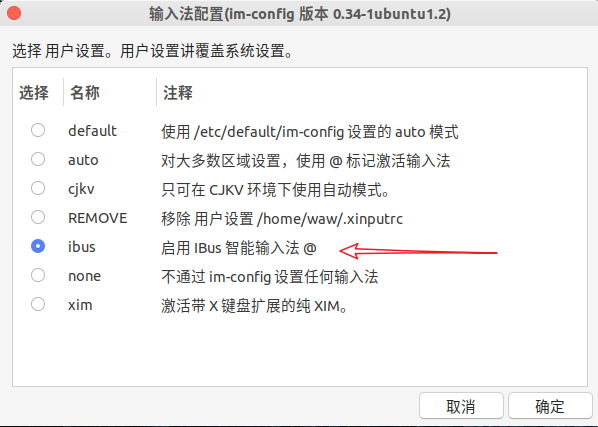
重启操作系统
添加输入法
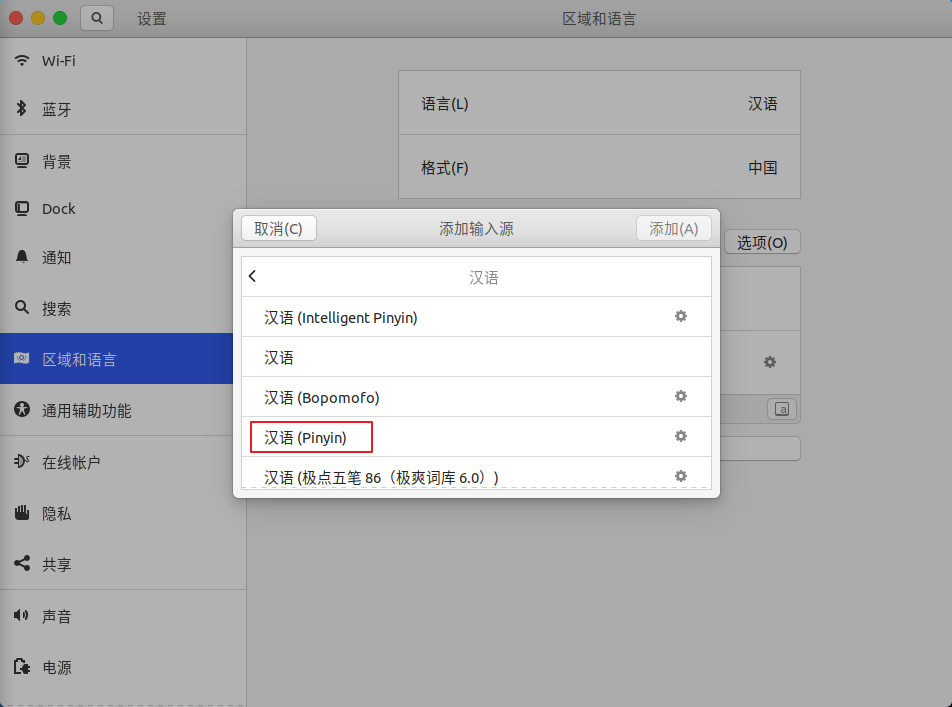
修复
BUG1
ibus-setup
取消
embed勾选项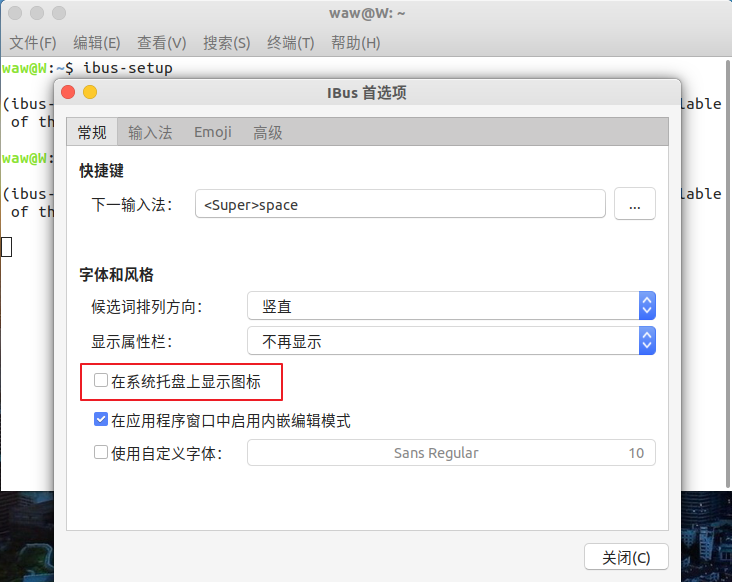
常用软件
Chrome
以deb格式安装
Golddict
安装
1
sudo apt install goldendict
添加有道在线词典
1
http://dict.youdao.com/search?q=%GDWORD%&ue=utf8
邮件
mailspring:界面更好看thunderbird:性能更优Protonmail Desktop:匿名邮件,实现端到端的加密
office
WPS for Linuxonlyoffice
to-do-list(计划列表)
zenkit通过
Ubuntu官方软件安装器安装
笔记
印象笔记
tusk通过
Ubuntu官方软件安装器安装
书籍管理
calibre
虚拟机
virtualboxVMWare Workstation
下载工具
uGet支持断点续传
安装
1
2
3sudo add-apt-repository ppa:plushuang-tw/uget-stable
sudo apt update
sudo apt install uget aria2配置
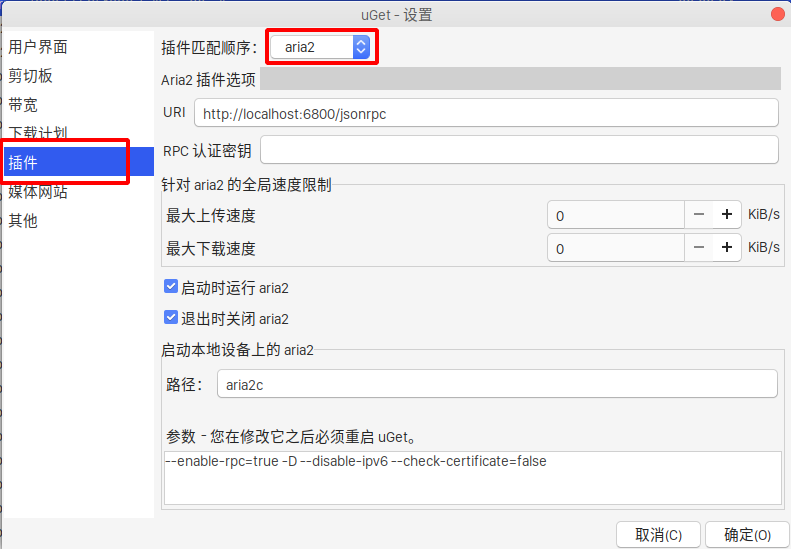
图形图像视频编辑
GIMP:Linux下的PSVLC:视频播放软件kdenlive:视频编辑pitivi:视频编辑
思维导图
MindMaster
开发工具、编辑器
sublime textvisual studio codeAtom1
2
3sudo add-apt-repository ppa:webupd8team/atom
sudo apt-get update
sudo apt-get install atom
appimage程序下载
系统快捷键
ctrl+alt+向上/向下:快速切换Linux虚拟桌面win+a:显示系统所有安装的软件的界面shift/alt+printscreen:自定义截图/当前窗口截图,保存到图片目录win+向上/向下/向左/向右:将当前窗口最大化/返回初始大小及位置/屏幕一半靠左/屏幕一半靠右ctrl+alt+t:打开终端窗口ctrl+shift+n:在原有终端窗口基础上新建终端窗口或在桌面新建文件夹ctrl+d:关闭终端窗口ctrl+shift+t:在终端窗口中新建标签页ctrl+shift+c/v:在终端窗口中复制/粘贴win+d:显示桌面ctrl+w/q:关闭一个/关闭所有标签页(适用于部分应用程序)win+l:锁定当前登陆会话(锁屏)win+m:打开或关闭日历win+h:将当前窗口最小化alt+win+8:放大/恢复桌面win+shift+pageup/pagedown:将当前应用程序窗口上移/下移至其他虚拟桌面
Ubuntu安装微信、QQ等
依靠Deepin开发移植,使得Linux操作系统可以安装Windows软件
安装微信
安装
deepin-wine环境访问https://github.com/wszqkzqk/deepin-wine-ubuntu 下载
zip包建议
git下载1
git clone https://gitee.com/wszqkzqk/deepin-wine-for-ubuntu.git
解压到本地文件夹,在文件夹中打开终端,执行
1
sudo sh ./install.sh
安装相关容器
访问http://mirrors.aliyun.com/deepin/pool/non-free/d/ 下载想要的容器,以
deb安装即可推荐容器
TIM:http://mirrors.aliyun.com/deepin/pool/non-free/d/deepin.com.qq.office/
QQ:http://mirrors.aliyun.com/deepin/pool/non-free/d/deepin.com.qq.im/
QQ轻聊版:http://mirrors.aliyun.com/deepin/pool/non-free/d/deepin.com.qq.im.light/
微信:http://mirrors.aliyun.com/deepin/pool/non-free/d/deepin.com.wechat/
相关问题
Ubuntu桌面无法显示托盘图标安装
TopIconPlus的gnome-shell扩展1
sudo apt-get install gnome-shell-extension-top-icons-plus
用
Alt+F2–>r命令重启gnome-shell最后用
gnome-tweaks开启这个扩展微信无法发送图片
1
sudo apt install libjpeg62:i386
Ubuntu系发行版不卸载包deepin-wine环境使用zip包中的uninstall.sh脚本卸载deepin-wine的应用容器,用sudo apt remove 软件包主名命令来卸载
配置Shadowsocks
采用shadowsocks-qt5(GUI)+Chrome/Firefox+SwitchOmega的方式配置shadowsocks的科学上网模式
添加
shadowsocks-qt5(GUI)仓库1
sudo add-apt-repository ppa:hzwhuang/ss-qt5
报错
1
仓库 “http://ppa.launchpad.net/hzwhuang/ss-qt5/ubuntu bionic Release” 没有Release 文件
解决方案
1
修改/etc/apt/sources.list.d/hzwhuang-ubuntu-ss-qt5-bionic.list文件,将bionic(18.04版本代号)改为xenial(16.04版本代号)
安装
shadowsocks-qt5(GUI)1
2sudo apt-get update
sudo apt-get install shadowsocks-qt5开启
shadowsocks-qt5(GUI),配置代理,后设置浏览器代理即可
使用Clonezilla进行系统备份
Ubuntu自带Disks工具可以对系统分区或硬盘进行备份,但不支持备份压缩
Clonezilla:
源自台湾政府安全部门的开源项目
备份中可实现镜像压缩
支持网络及外置存储设备
支持服务器/客户端部署,支持
PXE,即网路同传方式以
ISO引导的方式进行系统备份
下载
登录官方网站,选择最新稳定版Clonezilla
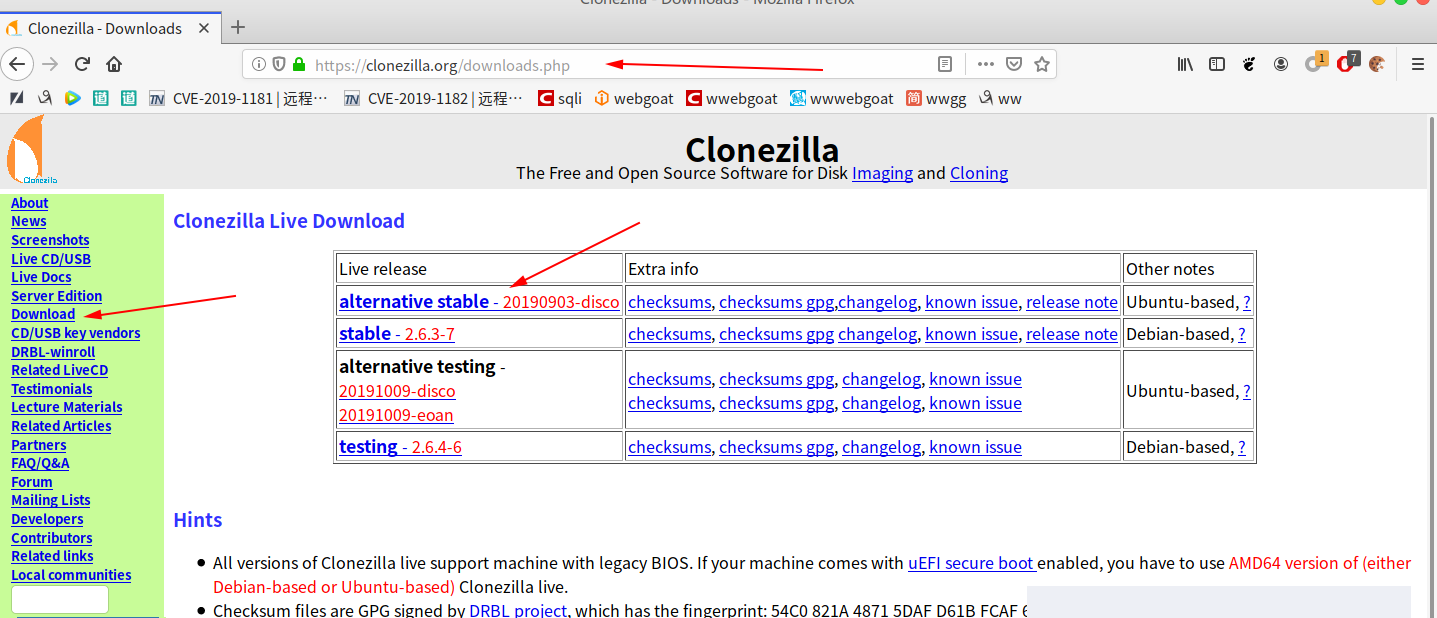
根据要备份的系统版本选择Clonezilla版本,下载iso版
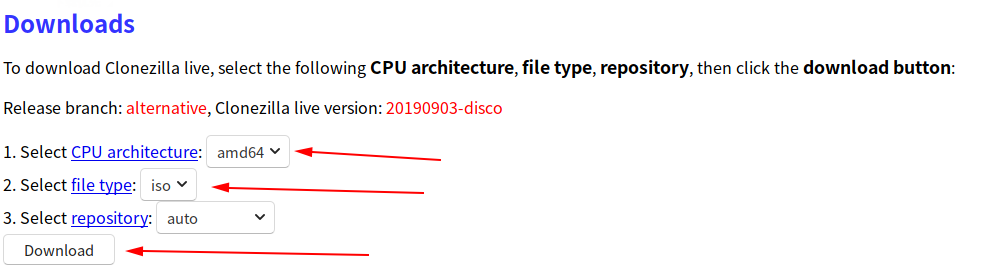
备份
当计算机只有一个硬盘时,可以对硬盘进行分区,将系统分区进行备份,将备份文件存储到其他分区中
当计算机使用多块硬盘时,建议将操作系统所在的硬盘进行整体备份,将备份文件存储到其他硬盘中,更加有利于系统的恢复
以下操作在虚拟机环境下进行,对系统所在硬盘进行整体备份,存储到虚拟机的另一块硬盘中
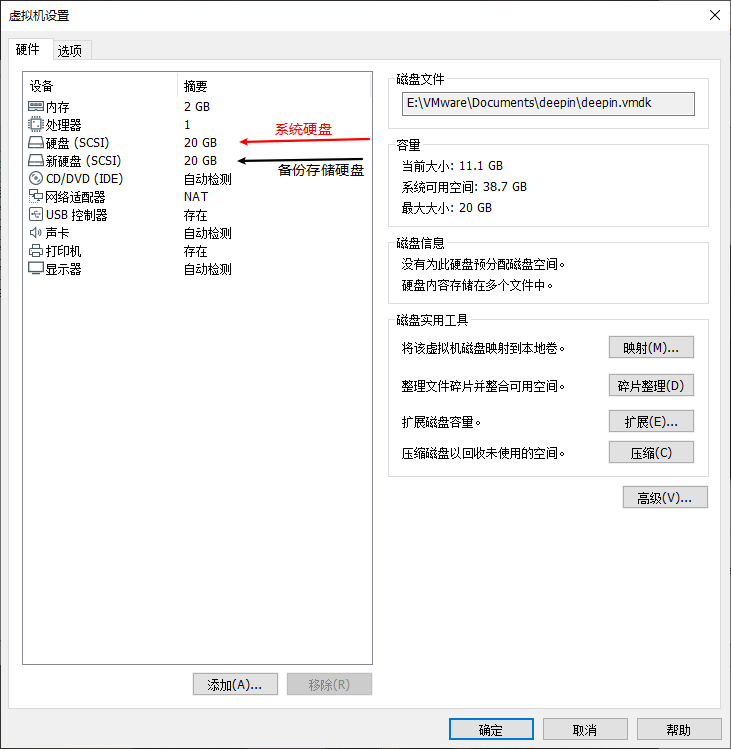
对新分配的硬盘进行分区等操作,使其能够进行存储
挂载
Clonezilla的引导盘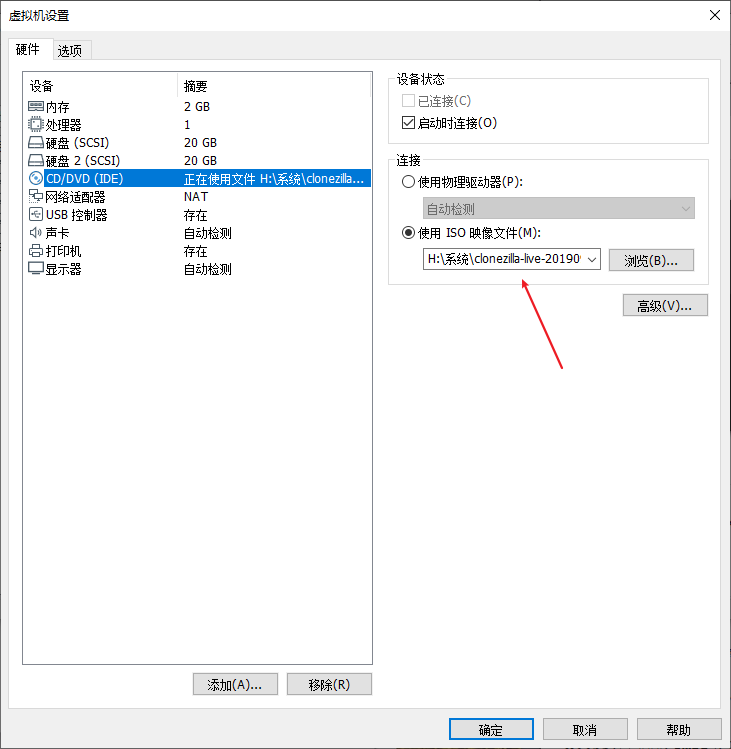
设置虚拟机“启动时连接”,设置
BIOS以光盘启动,启动虚拟机则会进入Clonezilla启动界面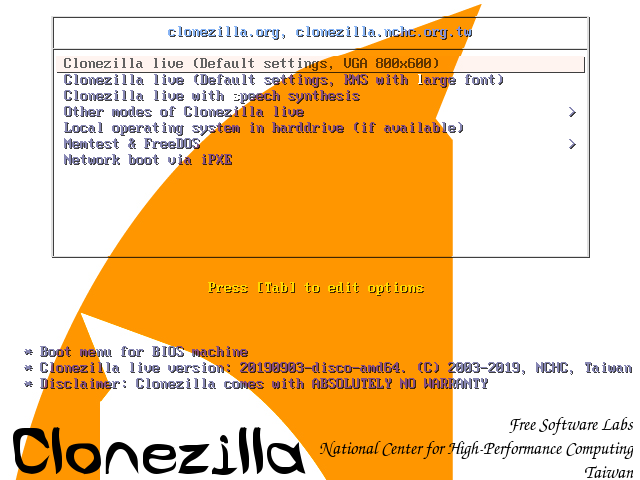
选择第一项
Clonezilla live,以光盘方式引导Clonezilla,或者选择第四项Other modes of Clonezilla live,以其他分辨率来启动Clonezilla,最高支持1024*768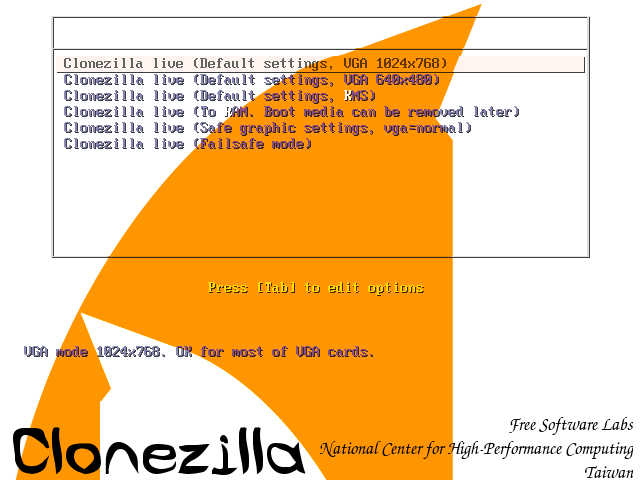
选择操作的语言环境
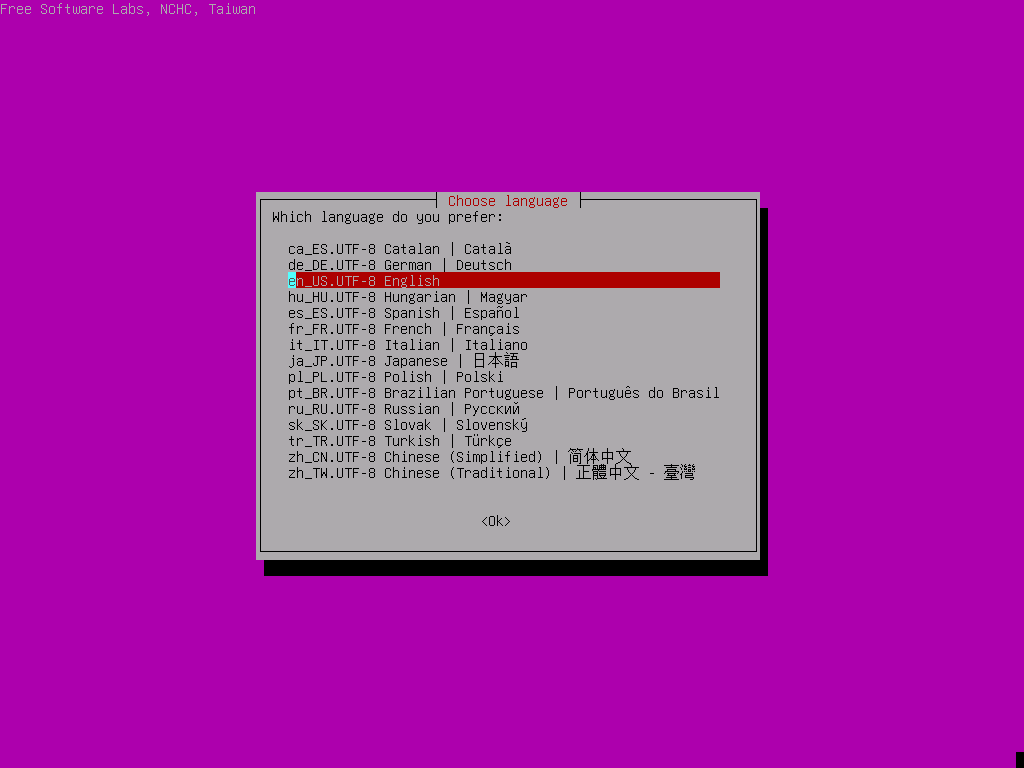
选择键盘类型,默认美式键盘即可
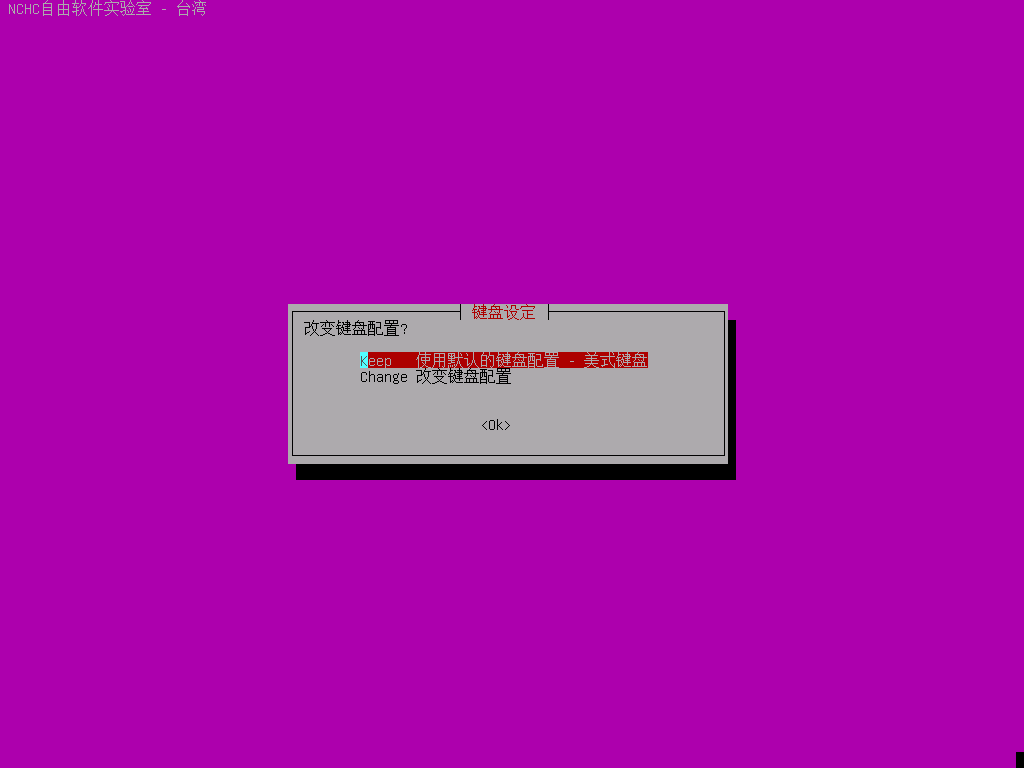
选择启动
Clonezilla或者进入shell命令行,选择第一项启动Clonezilla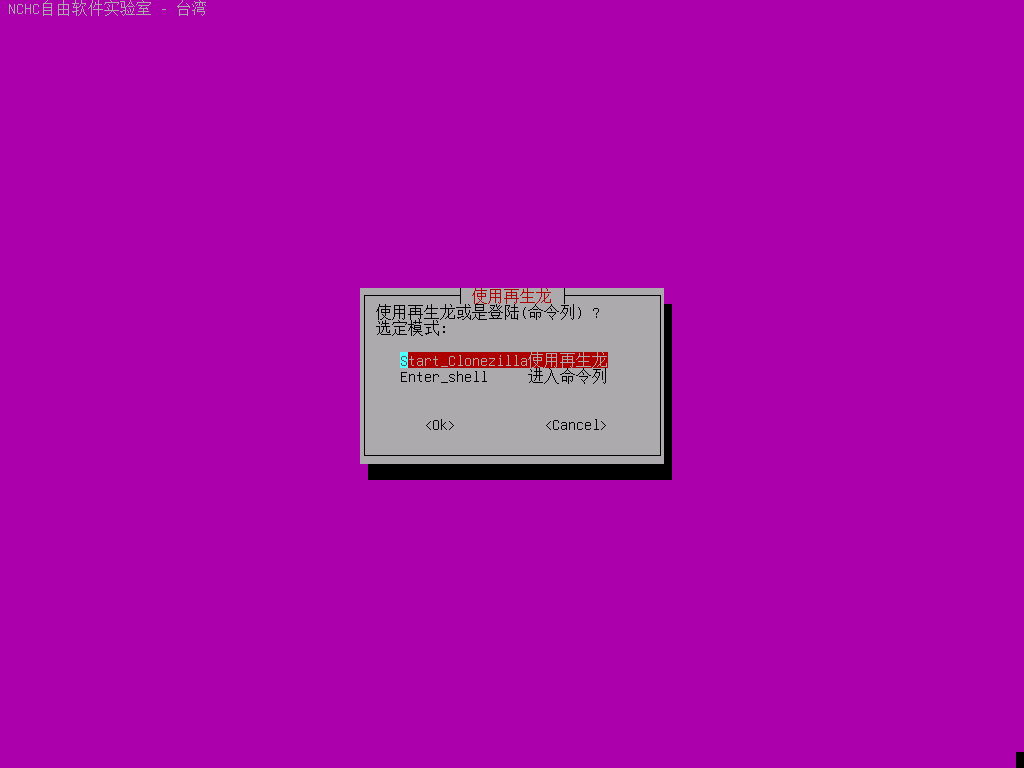
选择需要进行的操作,选择第一项
device-image第一项
device-image:将硬盘或者分区备份为镜像文件第二项
device-device:将一个硬盘的所有内容复制到另一个硬盘中,包括引导、分区等第三项至第六项为通过网络进行操作的选项
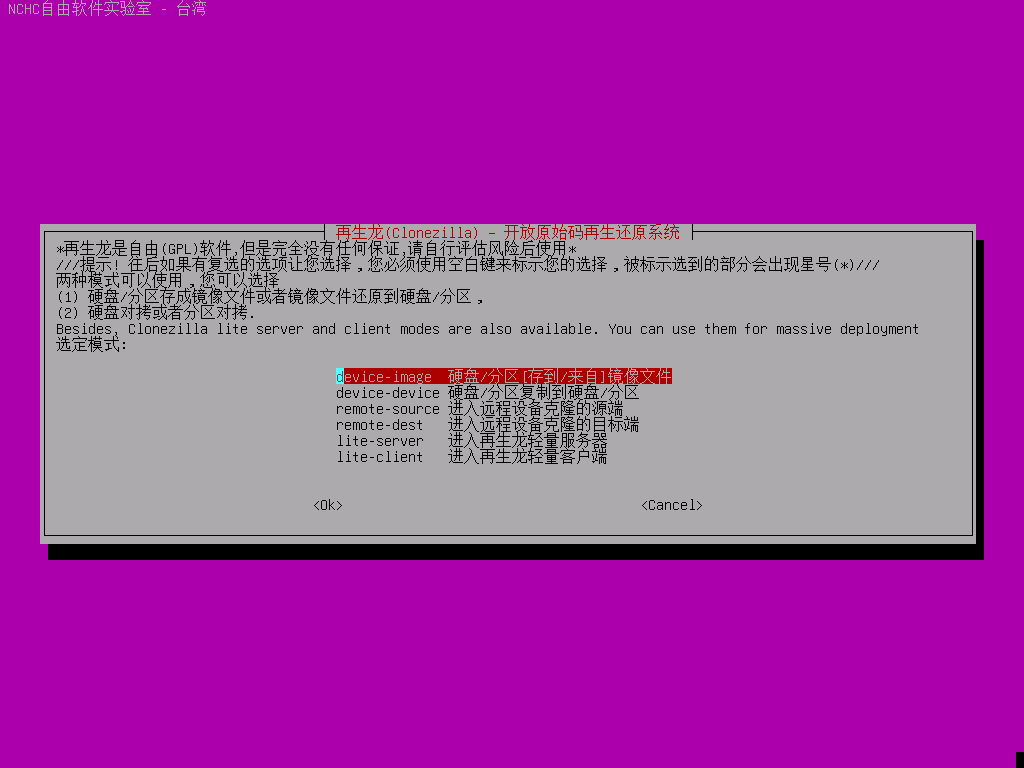
选择备份完成的镜像文件的存储方式,因现在为将第一块硬盘备份为镜像文件存储到第二块硬盘上,则选择第一项
local_devClonezilla支持通过各种方式将备份完成的镜像文件传输到其他位置,利于存储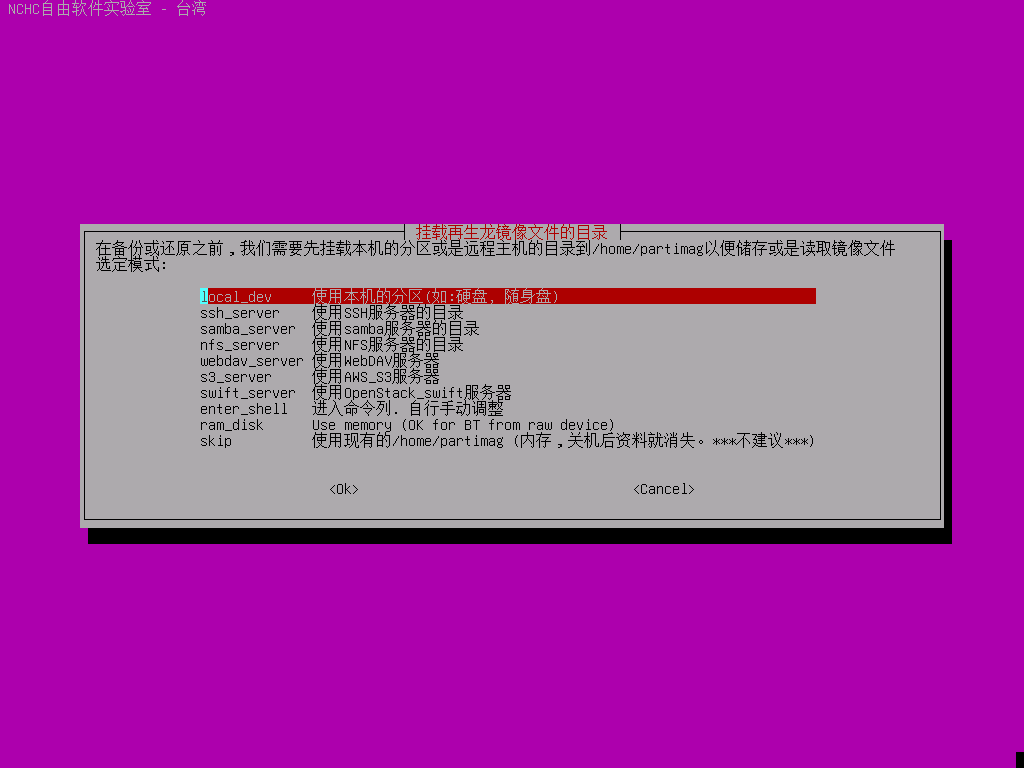
Clonezilla会提示插入存储设备,按回车,Clonezilla会自动检测存储设备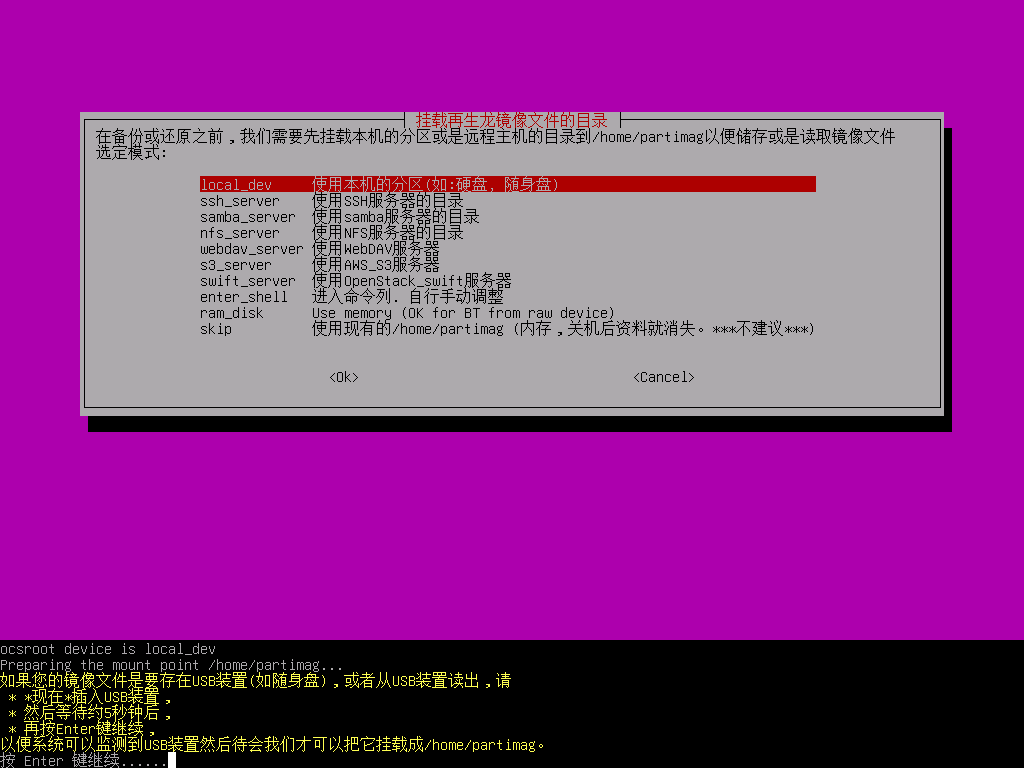
此时,
Clonezilla检测到计算机上的存储设备并列出,可以查看Clonezilla是否将存储设备全部列出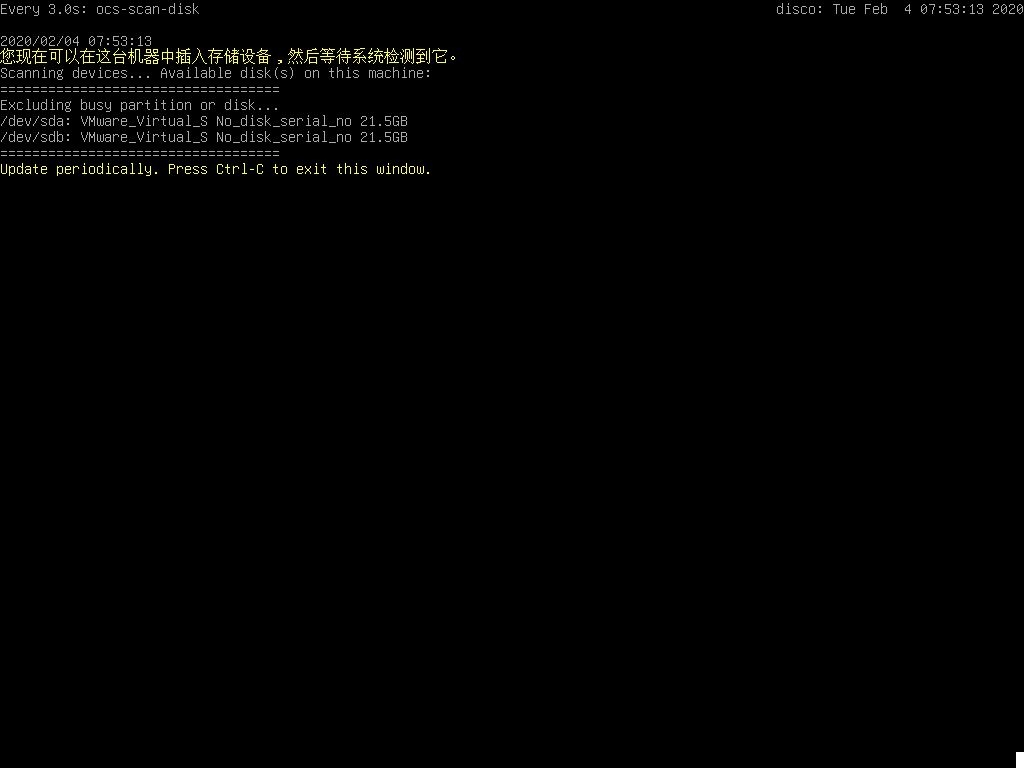
确定
Clonezilla将全部存储设备列出后,按Ctrl+c,选择存放备份完成的镜像文件的存储设备,现在即名称为sdb1的第二块硬盘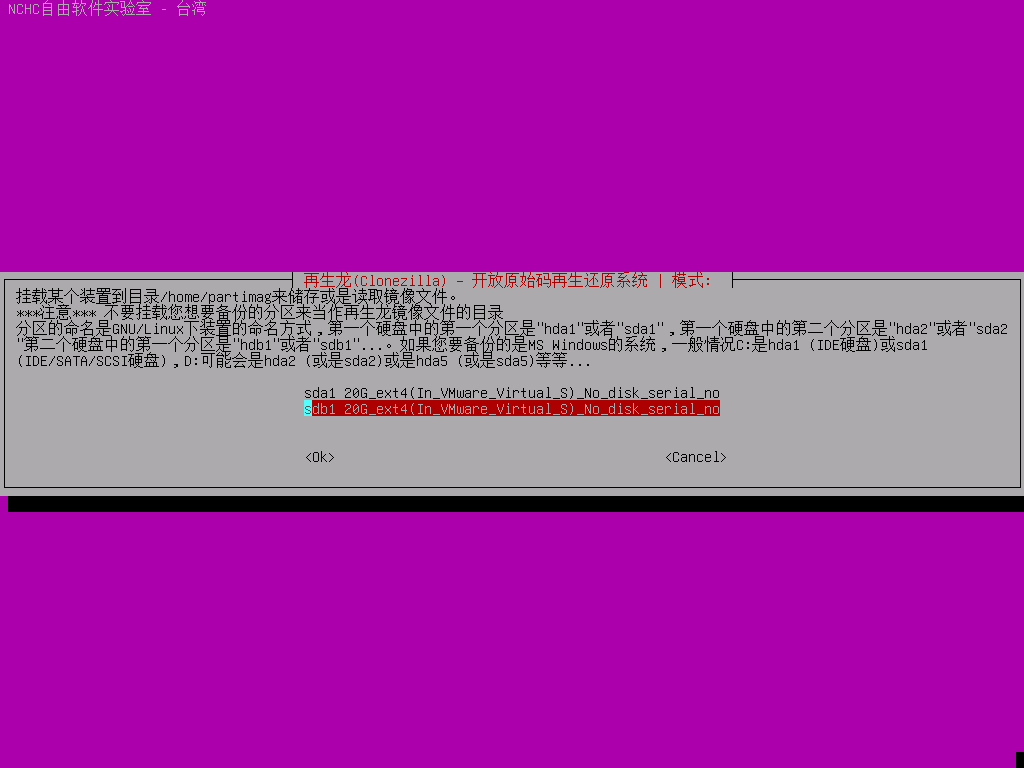
Clonezilla会列出所选择的存储设备上的文件目录,可以选择某个目录来存储备份完成的镜像文件,默认选择的为存储设备的根目录\,使用Tab选择Done,确定选择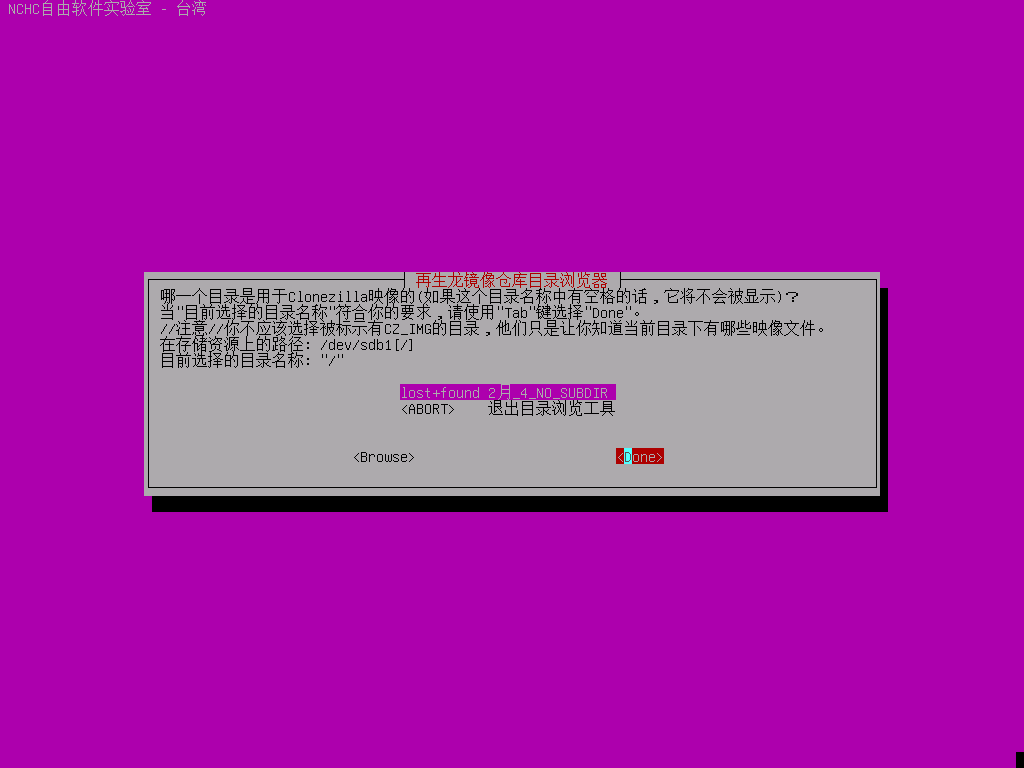
Clonezilla会列出存储设备的挂载状态,按回车即可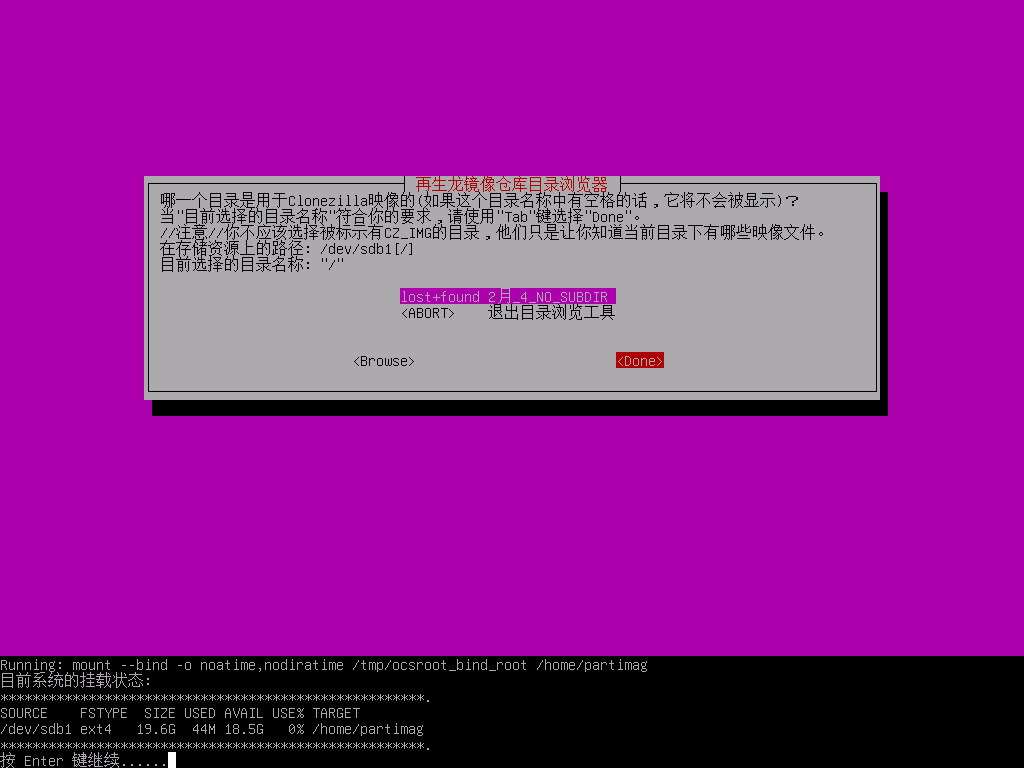
选择高级参数设置向导方式,建议选择第一项
Beginner初学模式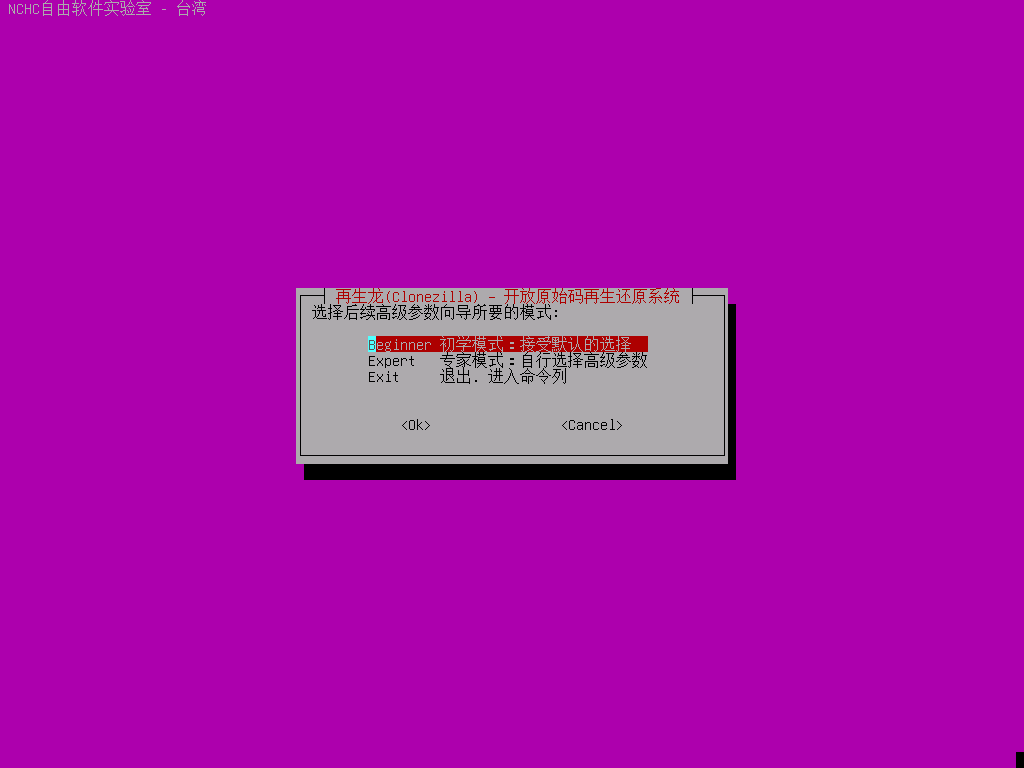
选择备份、还原方式,备份硬盘或者备份分区,还原硬盘或者还原分区,现在选择第一项
savedisk备份硬盘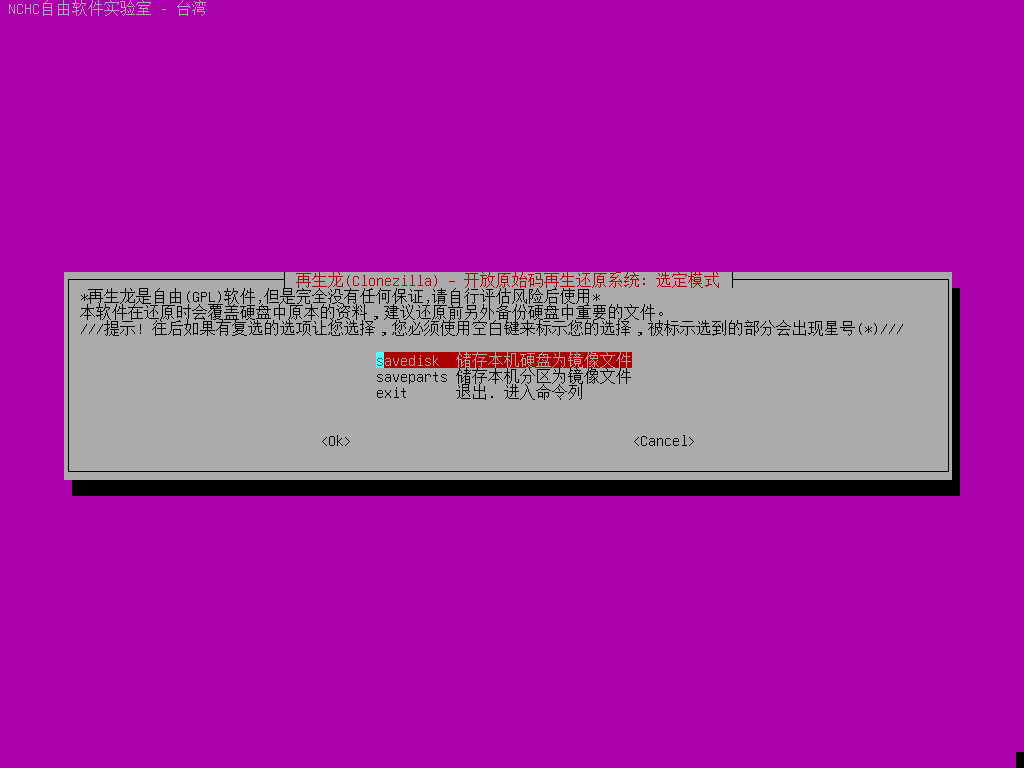
设置备份完成的镜像文件的名称,默认以系统的日期进行命名,根据需要进行修改
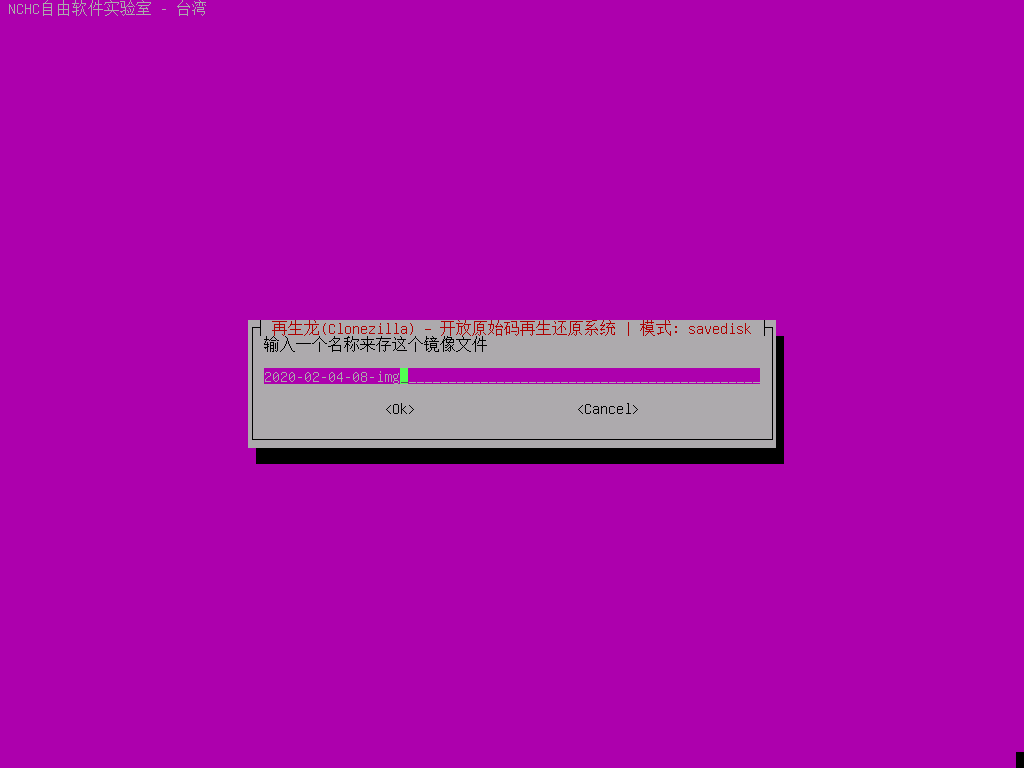
选择要备份的硬盘,即第一块硬盘,即操作系统所在的硬盘
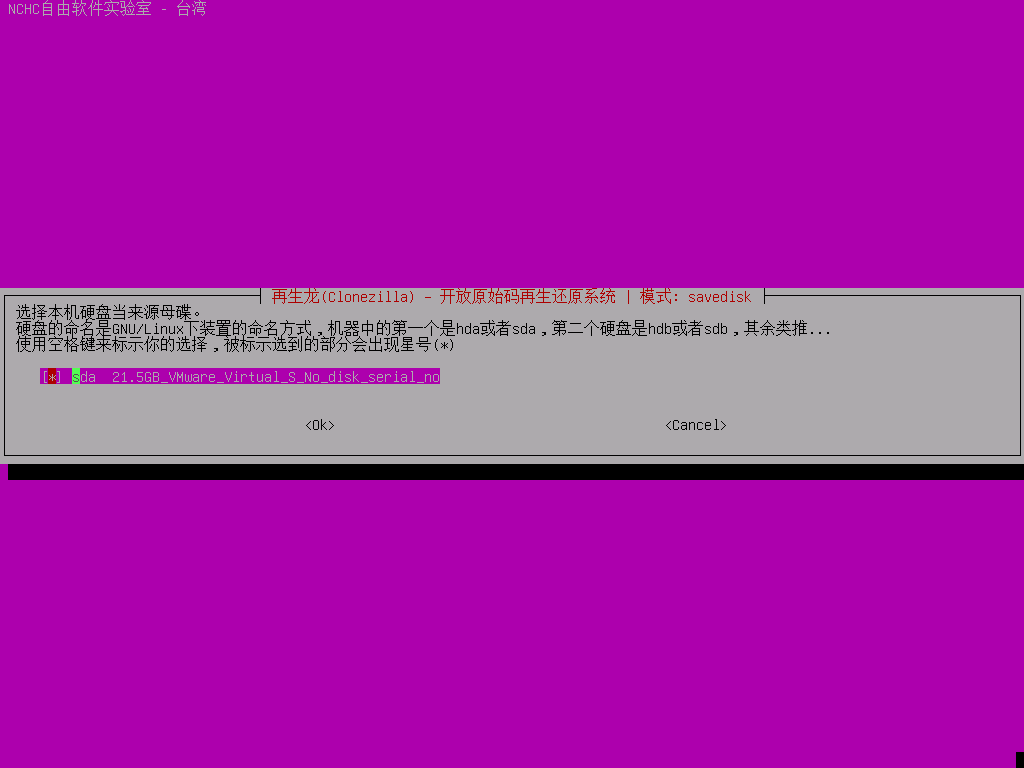
在系统备份之前,
Clonezilla提示是否要对文件系统进行检查,可以根据实际情况进行选择-sfsck:跳过检查-fsck:进行检查-fsck -y:进行检查,并在检查过程中进行自动修复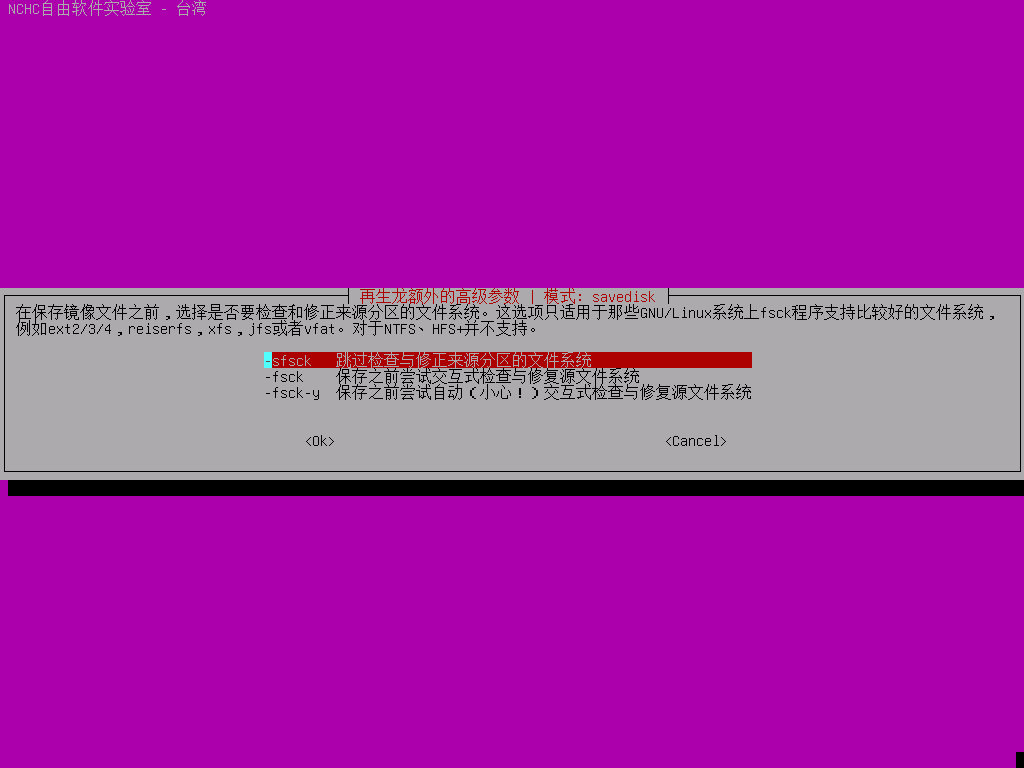
Clonezilla提示在备份完成之后,是否要对备份完成的镜像文件进行检查,以保证镜像文件可以用于后续的恢复工作,可以根据实际情况进行选择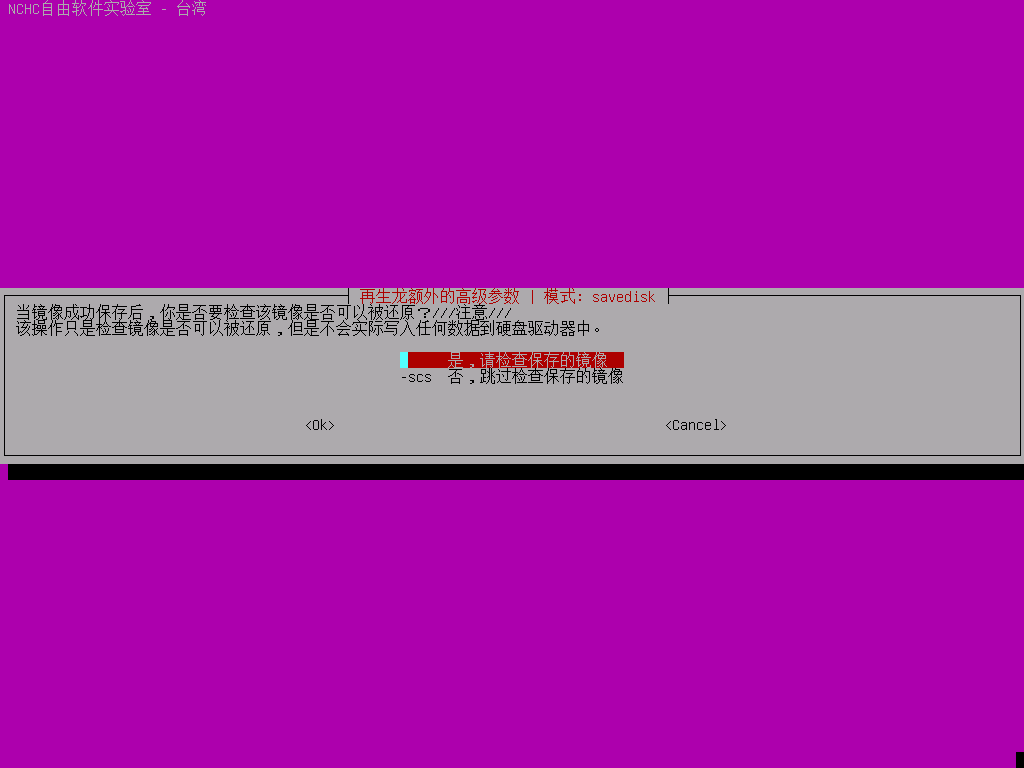
设置是否对备份完成的镜像文件进行密码设置,设置后在使用镜像文件恢复时需要输入密码,可以根据实际情况进行选择
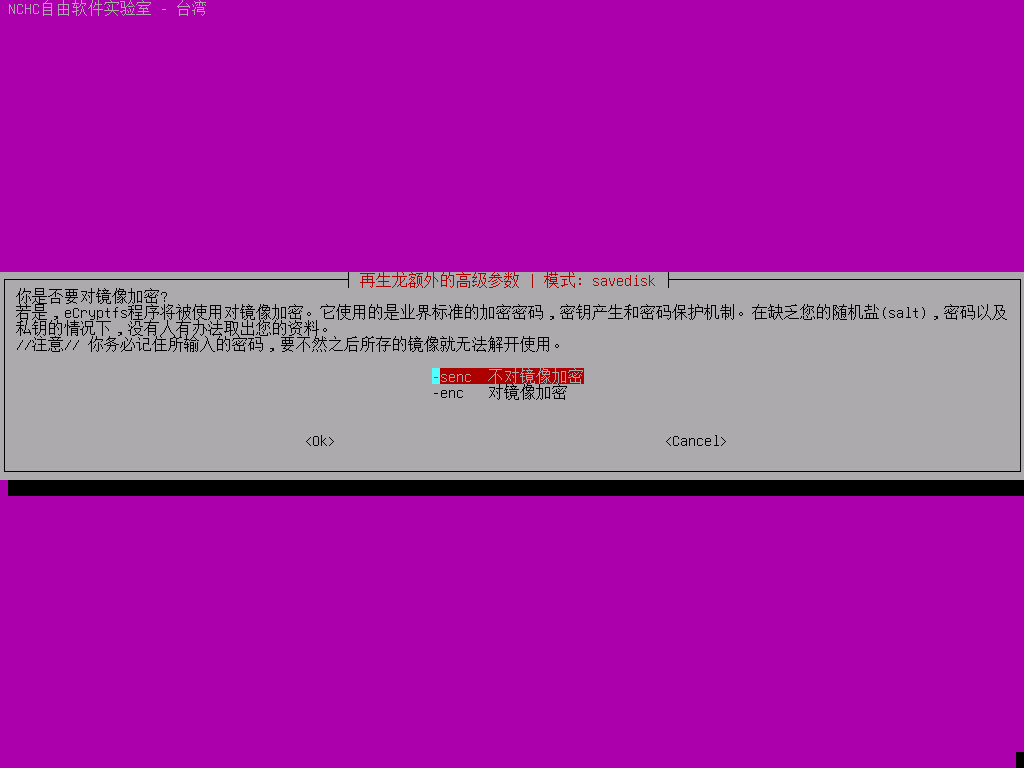
设置当备份完成后,需要对计算机进行什么操作:选择、重启、关机
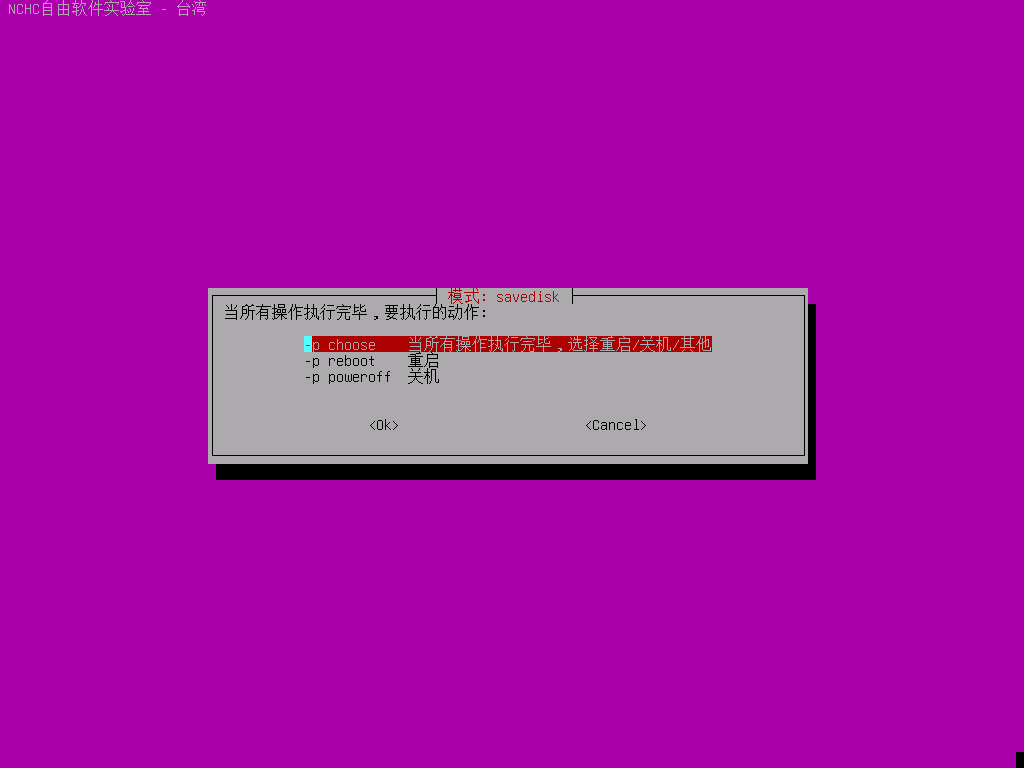
Clonezilla会将前面所有操作生成一条命令可供后续再次使用,按回车继续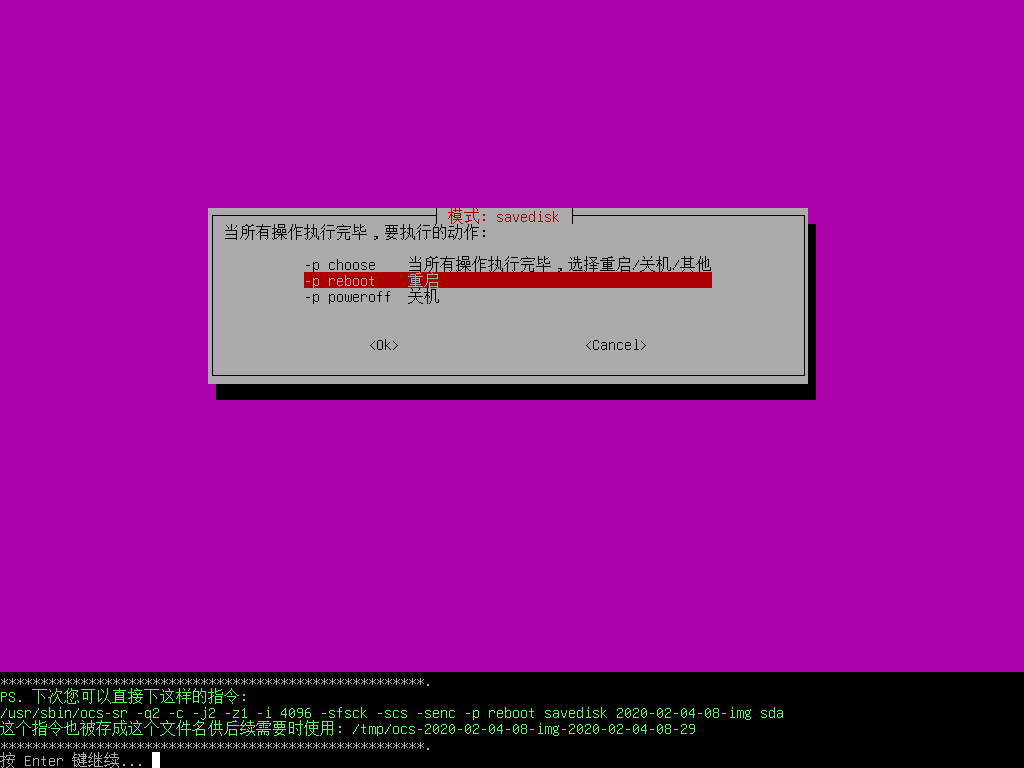
Clonezilla会再次提示是否确认将第一块硬盘sda备份为镜像文件,此时sda中只有sda1一个分区,输入y确定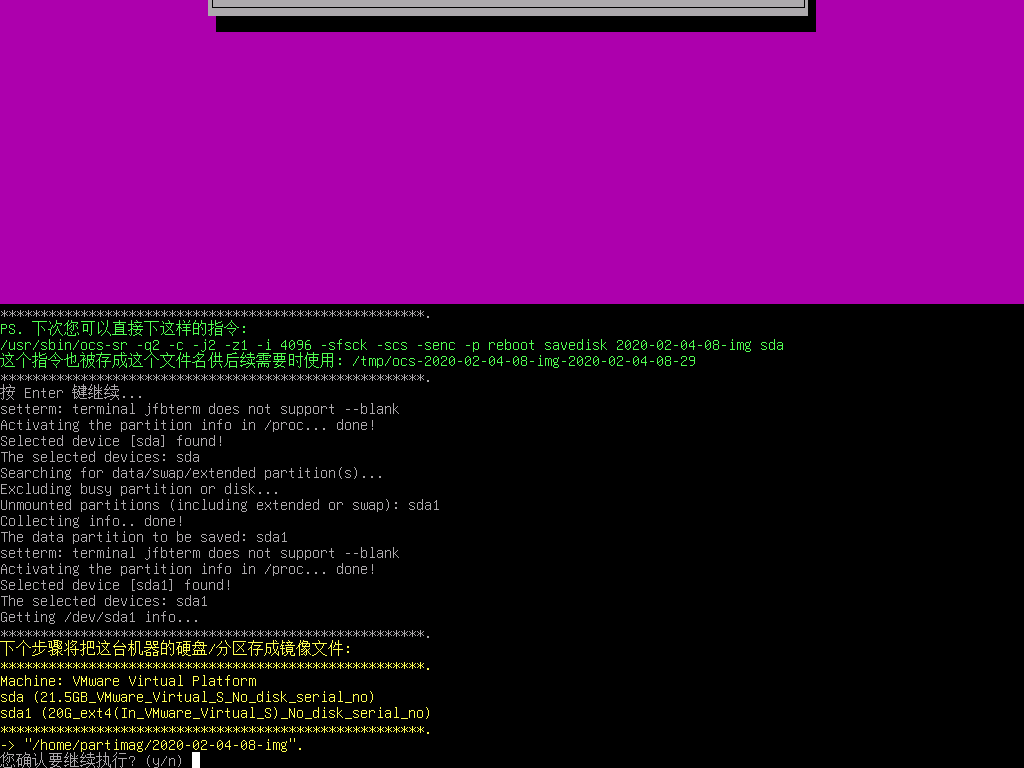
备份开始
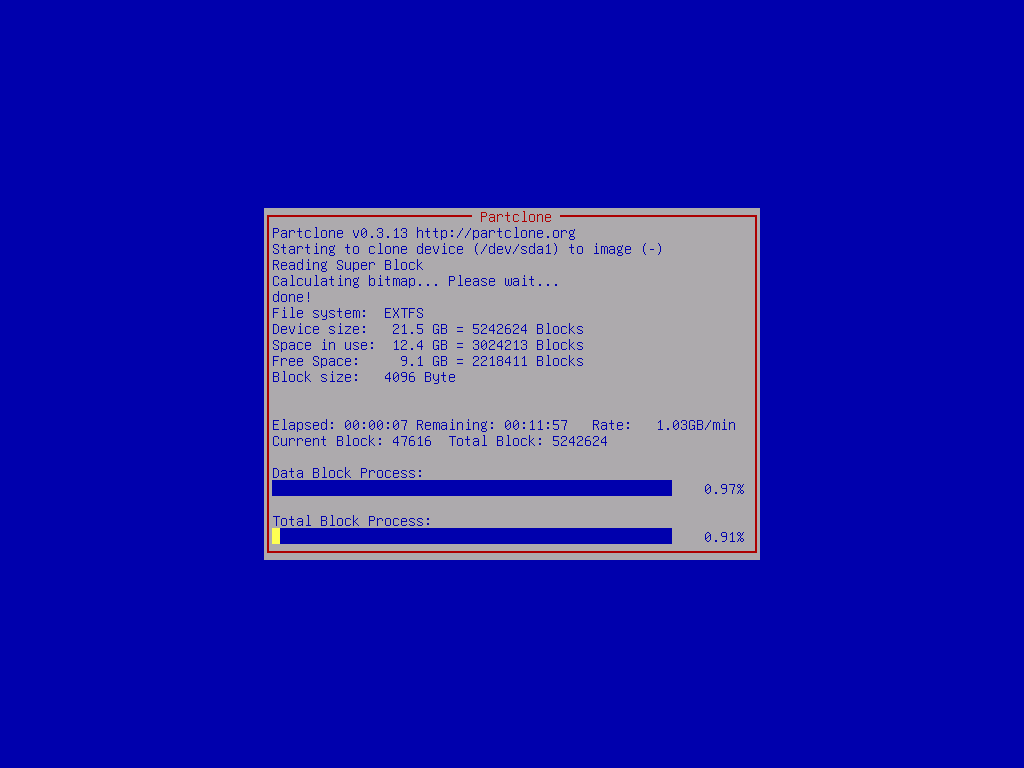
备份完成后,按回车键即可执行前面第22步选择的操作:选择、重启、关机
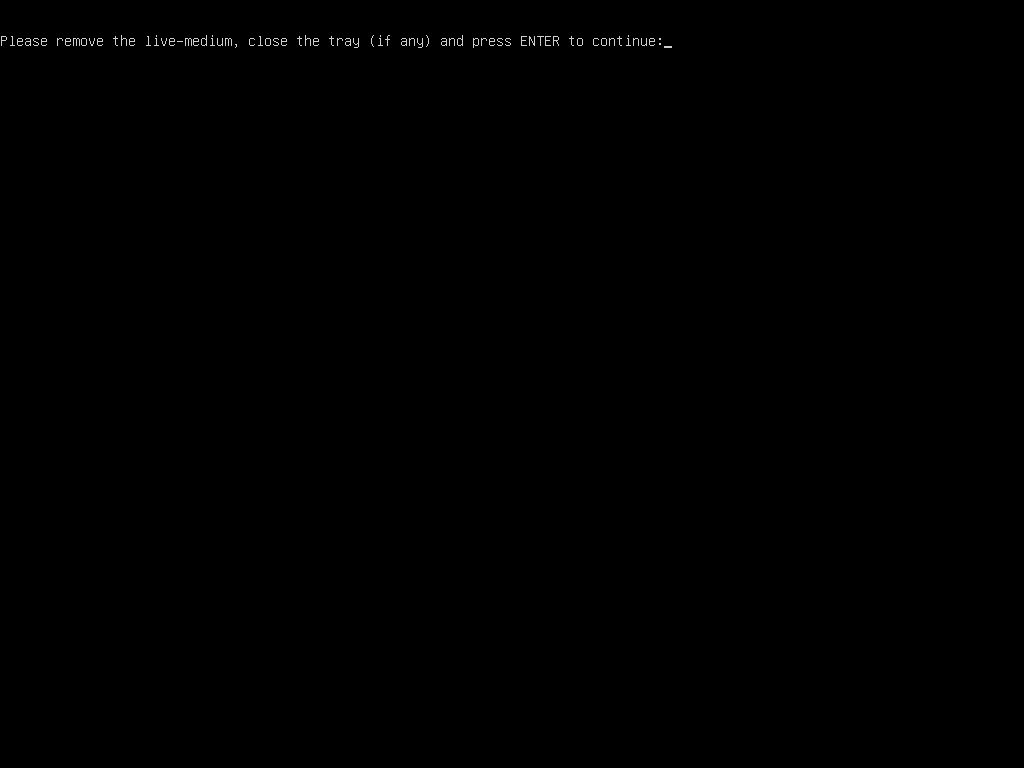
即可以看到生成的镜像文件
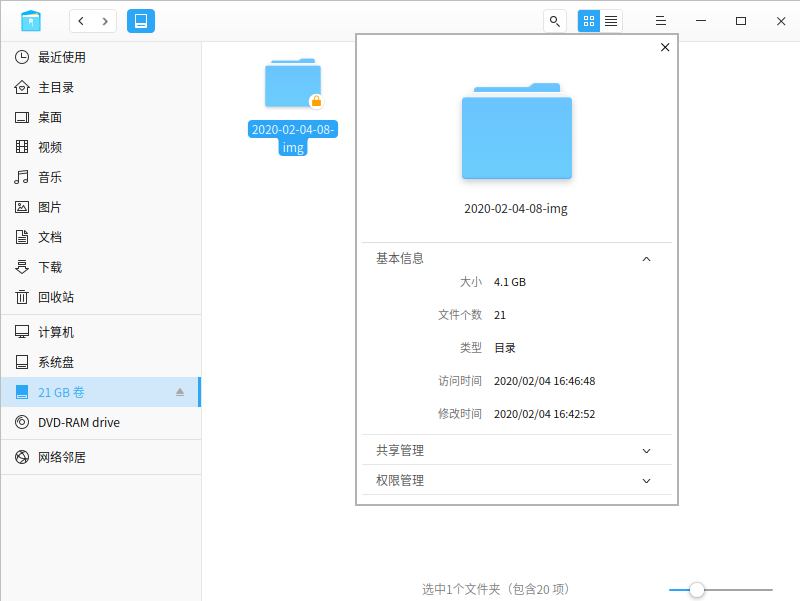
还原恢复
同样,使用
Clonezilla光盘进行引导启动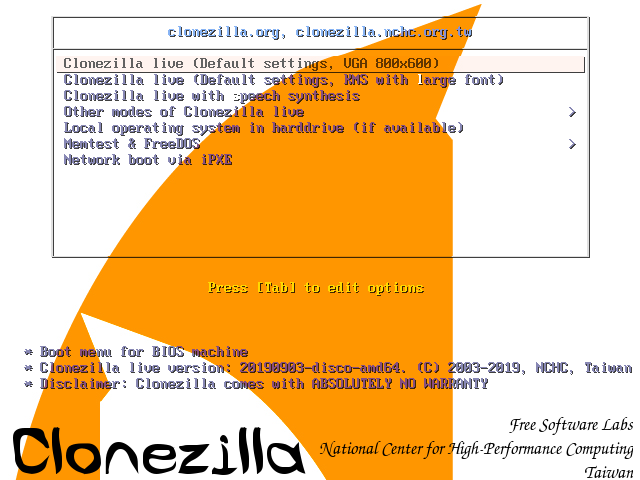
重复备份时第4至12步的操作过程后,进入到
Clonezilla列出镜像文件的存储设备上的文件目录界面,选择备份完成的img镜像文件,使用Tab键选择Done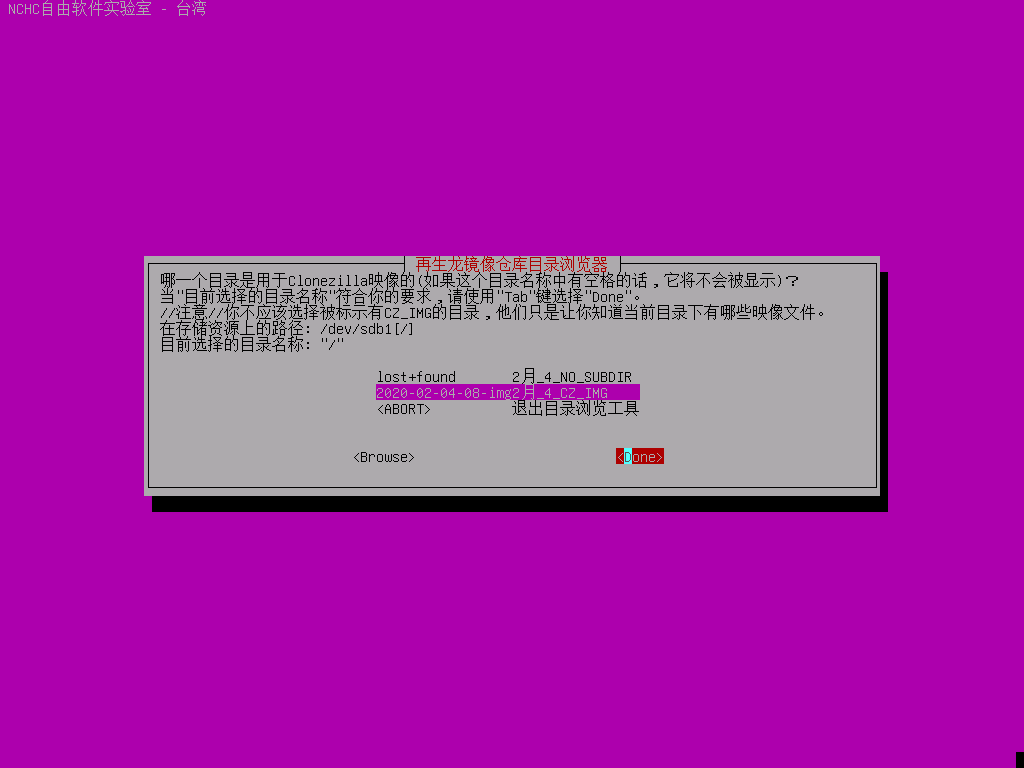
之后同样使用初学模式,进入选择备份硬盘或分区以及还原硬盘或分区界面,选择第三项
restoredisk还原镜像文件到本机硬盘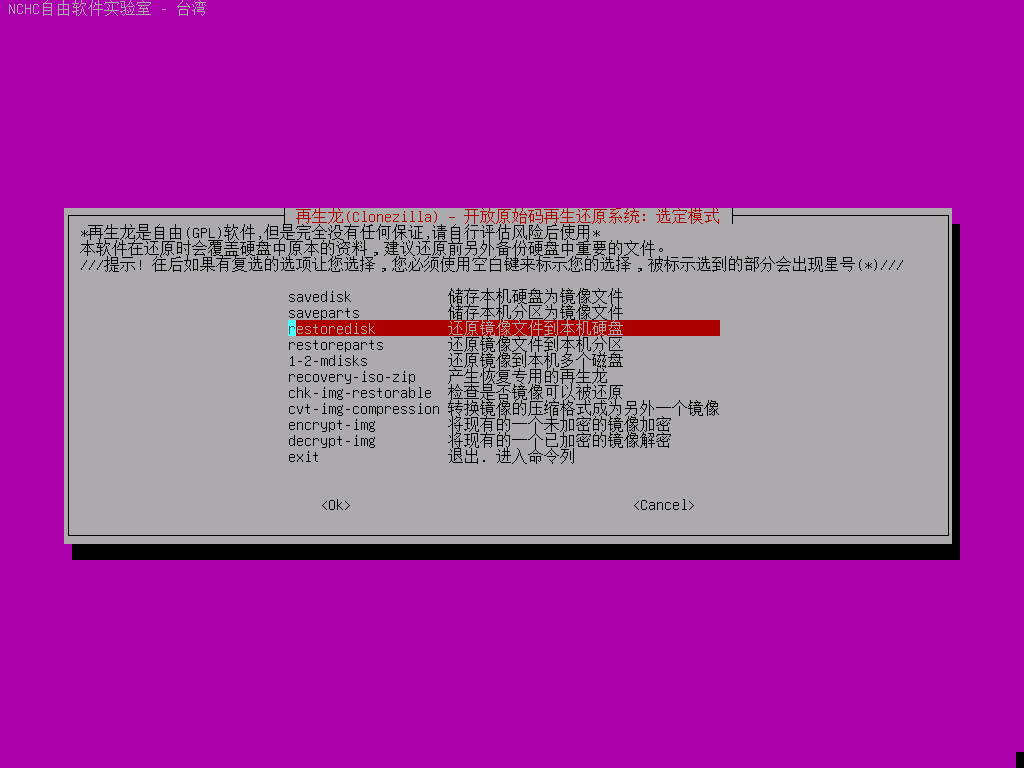
确认用于恢复的镜像文件的名称
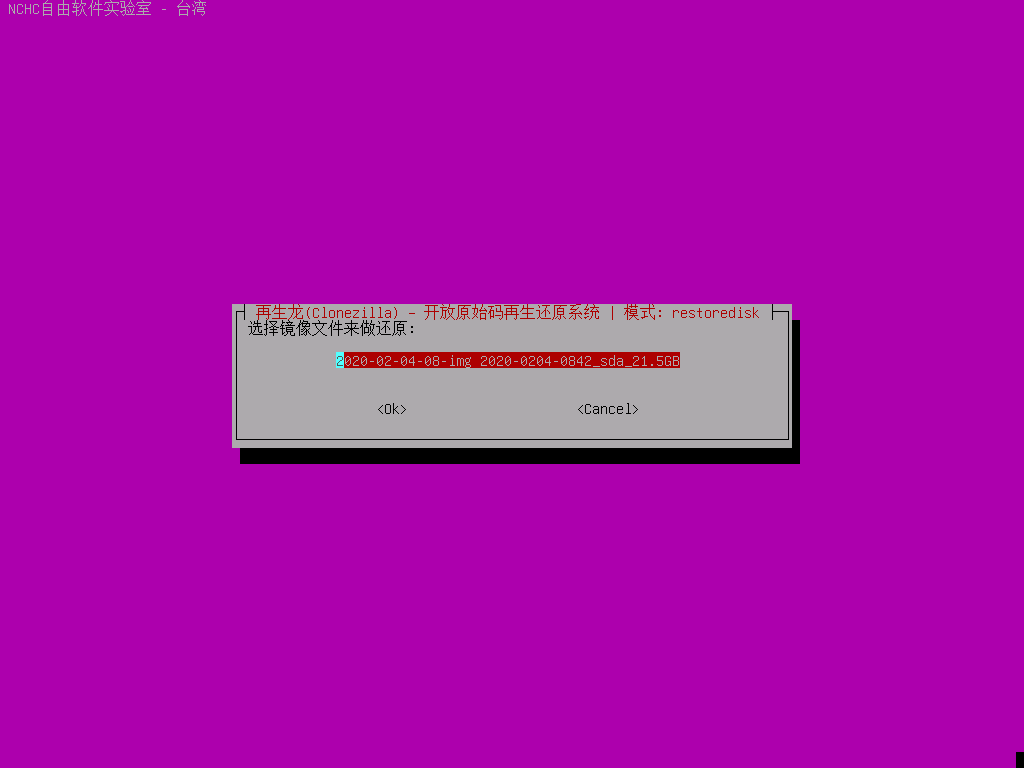
选择需要使用镜像文件恢复的硬盘
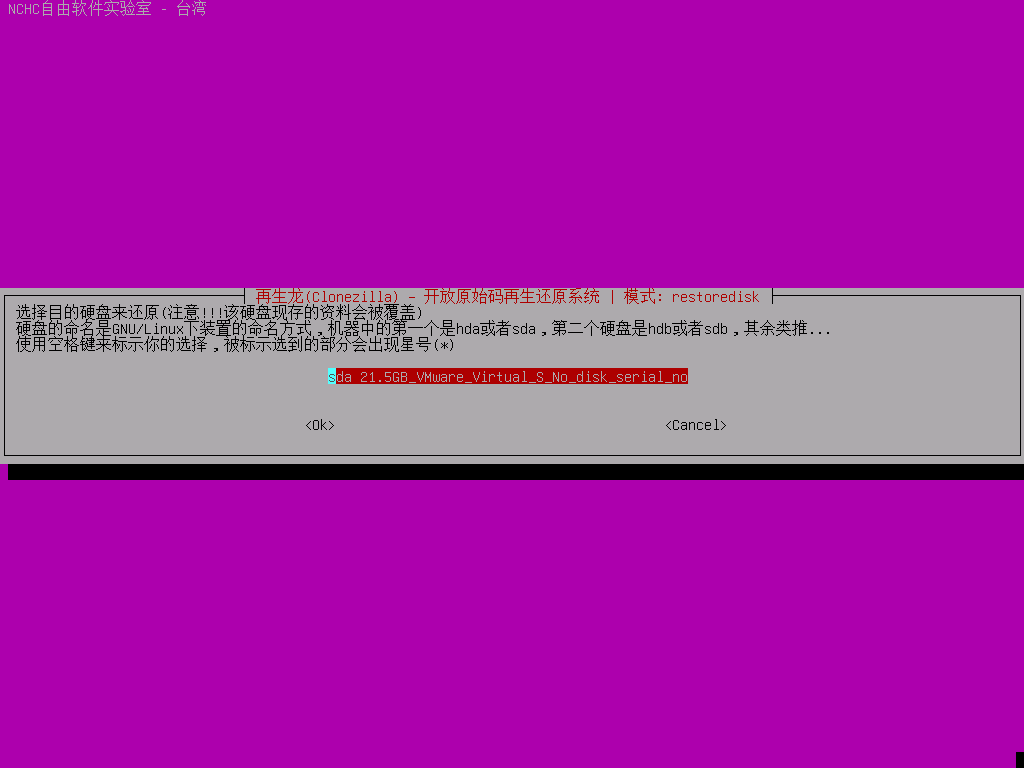
Clonezilla提示是否在恢复前对镜像文件进行完整性检查,可以根据需要进行选择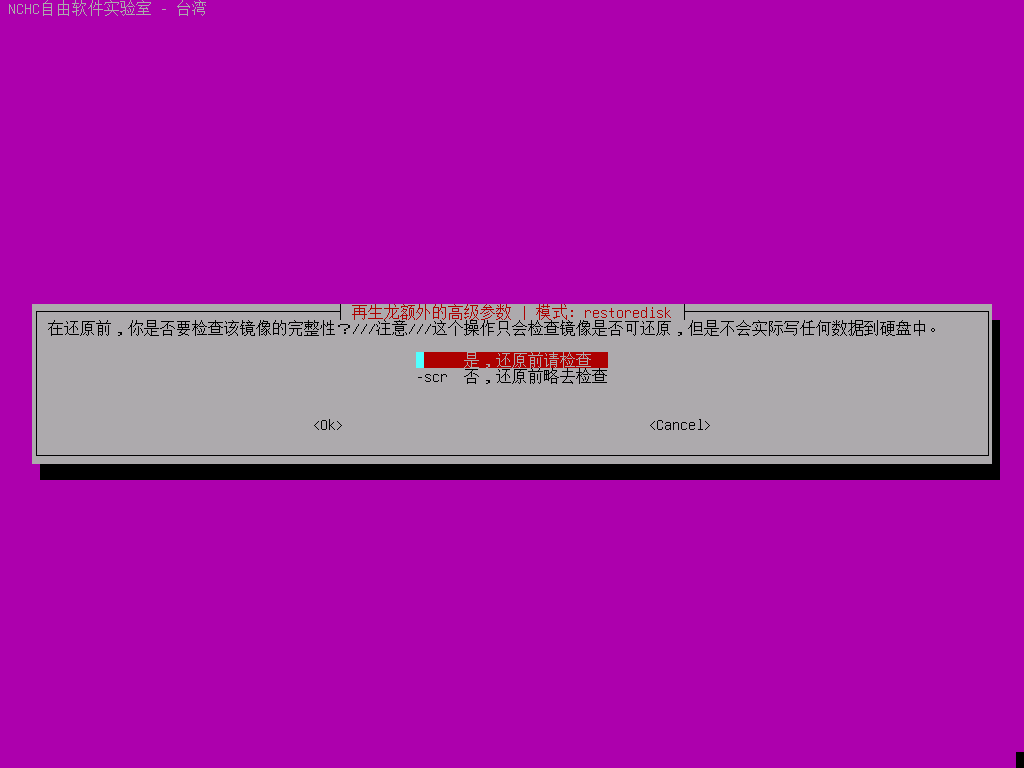
选择在恢复完成后,计算机进行的操作:选择、重启、关机
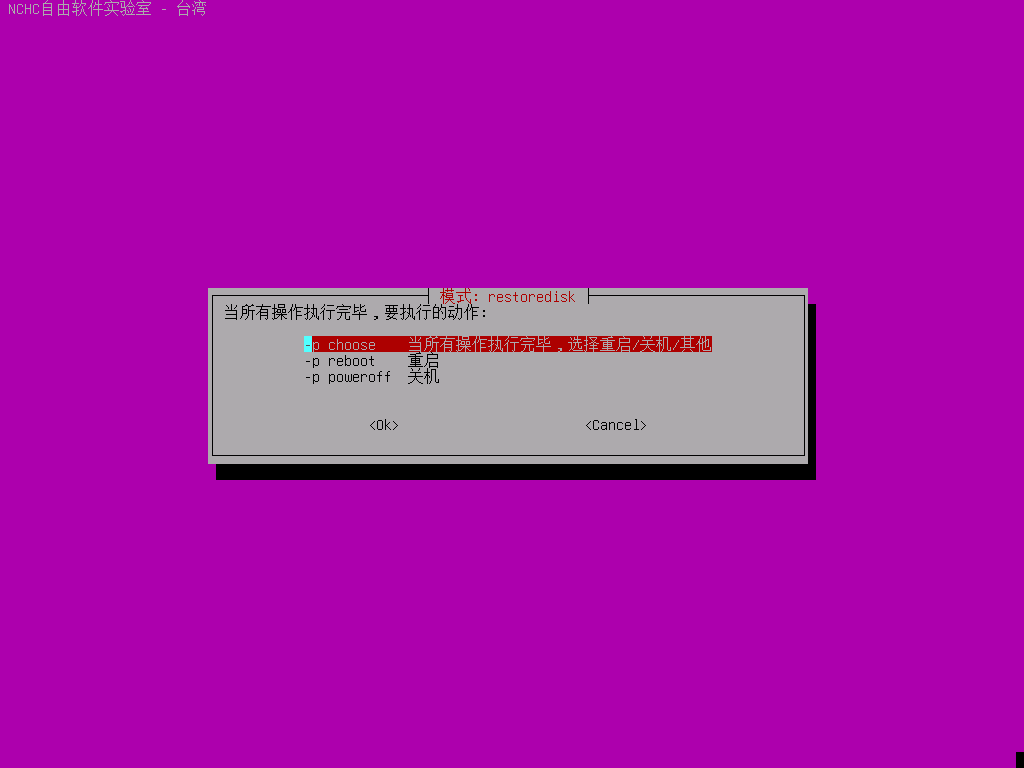
同样,
Clonezilla将所有操作生成一条命令用于后续再次使用,按回车键继续。之后,Clonezilla两次提示是否确认将进行镜像文件还原到sda硬盘的操作,输入y确认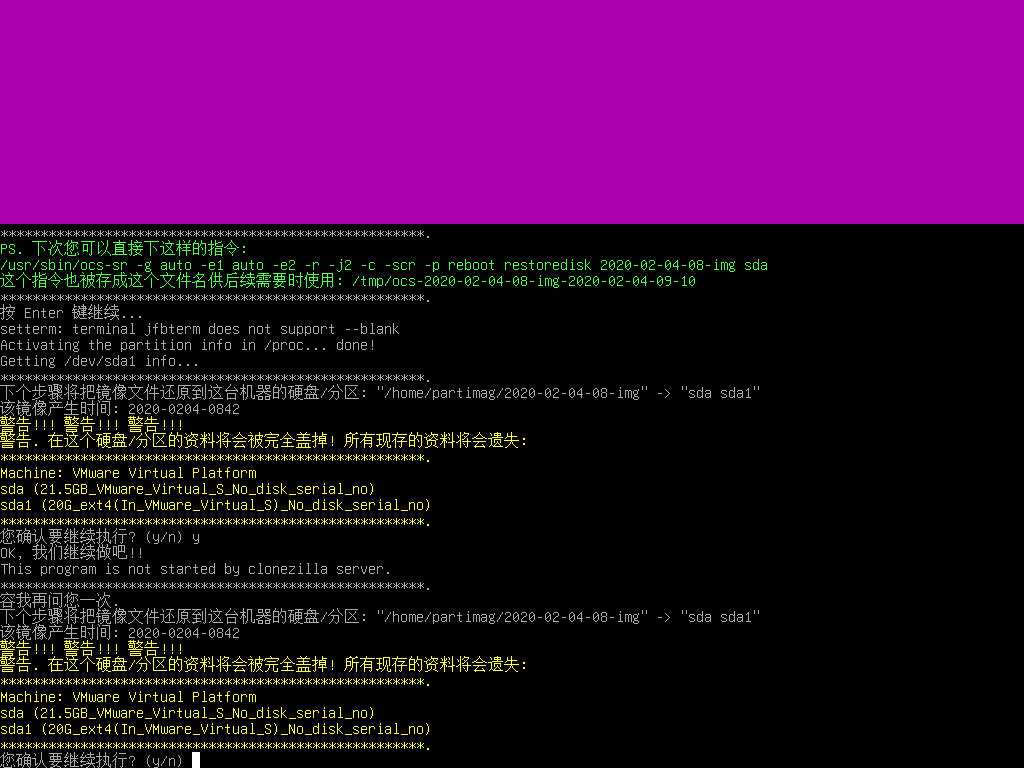
还原恢复开始
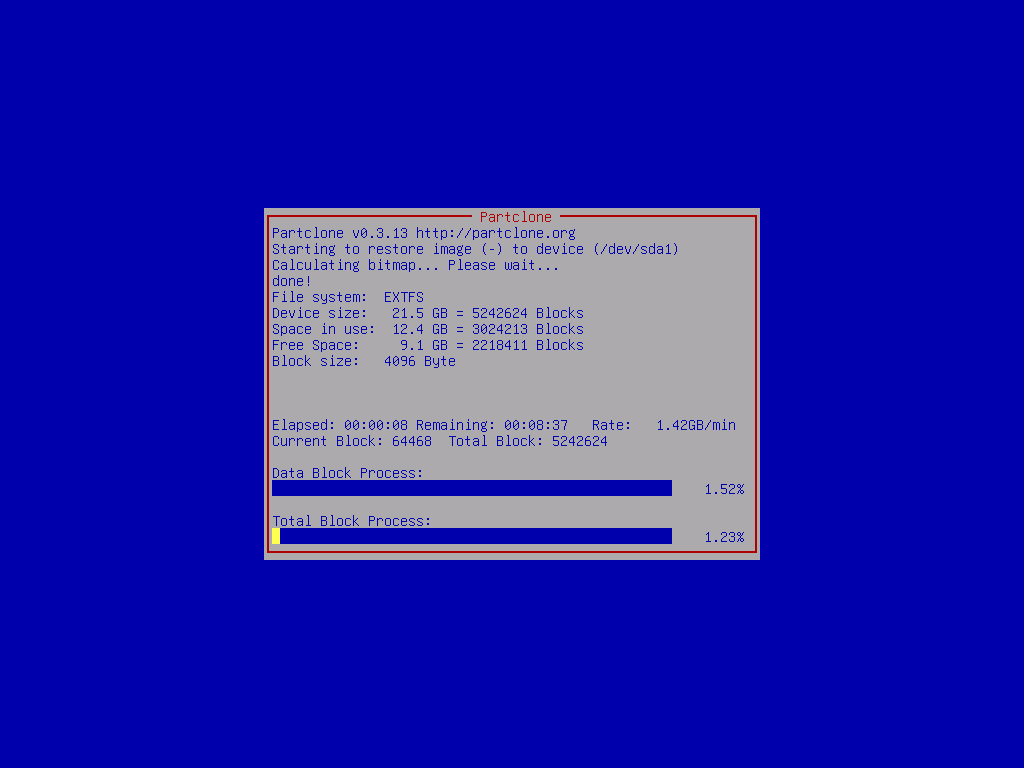
等待完成即可,同样,恢复完成后,按回车键即可执行前面第7步选择的操作:选择、重启、关机
参考链接
https://www.lulinux.com/archives/1319